IM-VisualDesigner
|
|
|
- きみかず なかきむら
- 5 years ago
- Views:
Transcription
1 IM-VisualDesigner Ver.7.2 仕様書 2013/03/01 第 4 版
2
3 << 変更履歴 >> 変更年月日変更内容 2010/08/31 初版 2011/03/25 第 2 版 ログインユーザ情報の設定 [IM-Workflow と連携したドキュメントで利用できるユーザ情報 ] に 所属組織 役職 を追加しました アンクション関数 (Function) 一覧 を追加しました 2011/11/18 第 3 版 ログインユーザ情報の設定 [ IM-Workflow と連携したドキュメントで利用できるユーザ情報 ] の 起票指定日 の説明を 起票を行いたい日付 から 申請基準日 に修正しました コンテンツ作成 の画像を差し替え 印影用のユーザプログラムについての記述を追加しました 2013/03/01 第 4 版 添付ファイルの登録について に追記しました 追記設定 の設定可能な追記種別の説明を修正しました 再利用関連設定 に追記しました
4
5 目次 << 目次 >> 1 構成 構成 基本構成 クライアントツール動作仕様 IM-VisualDesigner で設定できるアイテム 画像 アイコンの設定 ログインユーザ情報の設定 IM-VisualDesigner で設定できるアクション 実行可能アクション一覧 アクション関数 (Function) 一覧 IM-Workflow の案件情報表示 サーバー設定 ZIP ファイルのエクスポート サーバーへのデプロイ フォーム登録ウィザード バージョン登録ウィザード intra-mart サーバが https で構築されている場合の設定 サーバモジュールの動作仕様 標準 Web サービス フォームの管理 フォームの登録 フォーム情報の更新 削除 バージョンの管理 ドキュメントの管理 ドキュメントの登録 ドキュメントの更新 削除 バージョン管理 テーブル設定 一覧表示項目設定 一覧表示権限設定 メニュー設定 標準ドキュメントを使った入力データの登録 登録画面に表示されるバージョン フォーム間の画面遷移 添付ファイルの登録について 登録されたデータの一覧画面表示 一覧画面検索機能 ワークフロー連携 プロセス定義作成 バージョン追加 連携情報の削除 連携したドキュメントを使った起票 承認者追記機能 申請書の再利用 ( ワークフロー ) IM-Workflow 連携 コンテンツ作成 作成者 : 株式会社 NTT データイントラマート Page i
6 intra-mart 仕様書 案件プロパティ設定 追記設定 連携したドキュメントを使った申請 申請書の再利用 (IM-Workflow) インポート エクスポート ドキュメント情報エクスポート ドキュメント情報インポート 設定ファイル Straform.ini 一覧表示件数関連設定 テーブル作成関連設定 再利用関連設定 ショートカット URL の生成関連設定 ログの出力 クライアントツールのログについて サーバモジュールのログについて Page ii Copyright 株式会社 NTT データイントラマート All rights Reserved.
7 1 構成 1 構成 1.1 構成 IM-VisualDesigner の構成について解説します 基本構成 IM-VisualDesigner はクライアントツールとサーバモジュールで構成されます IM-VisualDesigner クライアントツール IM-VisualDesigner クライアントツールは intra-mart 上で動作する Web アプリケーションのフォームを作成するためのクライアントツールです MicroSoft Word や Excel で作成した申請書や報告書を読み込み 各種アイテムやアクションを設定することが可能です IM-VisualDesigner サーバモジュール IM-VisualDesigner サーバモジュールは クライアントツールで作成したフォームを intra-mart 上にデプロイして利用するためのモジュールです 作成したドキュメントを用いてデータをデータベースに保存したり ワークフローと連携して申請 承認を行うことが可能です 作成者 : 株式会社 NTT データイントラマート Page 1
8 intra-mart 仕様書 2 クライアントツール動作仕様 IM-VisualDesigner クライアントツールの動作仕様について説明します 2.1 IM-VisualDesigner で設定できるアイテム クライアントツールではアイテムと呼ばれる部品を組み合わせて用途に応じたフォームを作成していきます IM-VisualDesigner で用意されているアイテムは以下の通りです アイテム名ラベルテキストフィールドテキストエリアボタンチェックボックスラジオボタンコンボボックスリストレイヤーテーブル直線短形 説明各アイテムの項目名や注意事項などを表示するためのアイテムです 画像を表示する場合もこのアイテムを使います 1 行の文字を入出力するためのテキストフィールドを配置するアイテムです 備考やメモといった改行を含む複数行の文章を入出力するためのテキストエリアを配置するアイテムです アクションを実行する際にクリックするボタン等を配置するアイテムです 隠しデータフィールドとしても使用できます 機能や項目を選ぶためのチェックボックスを配置するアイテムです 複数の項目からどれか1つを選択するためのラジオボタンを配置するアイテムです あらかじめ用意された選択肢からどれか 1 つを選択するためのコンボボックスを配置するアイテムです あらかじめ用意された選択肢から1つもしくは複数の項目を選択するためのアイテムです 複数のアイテムをグループ化するレイアウト用のアイテムです 表を配置するためのアイテムです 罫線を引くためのアイテムです フォームに四角形を作成するためのアイテムです <アイテムの種類 > 配置した各アイテムはそれぞれのプロパティで サイズや背景色 初期値などを自由に設定することができます 詳しくは IM-VisualDesigner ユーザーズマニュアル を参照してください 画像 アイコンの設定 [ ラベル ] のプロパティ 画像 と [ ボタン ] のプロパティ アイコン には それぞれ画像ファイルを設定することができます 設定された画像ファイルはエクスポート時に ZIP ファイル内に含まれます ZIP ファイルに含まれる画像ファイルはエクスポート時に imagexxxx.tmp というフィル名で取り込まれます ( ファイル名の XXXX の部分には一意の番号が自動的に付けられます ) Page 2 Copyright 株式会社 NTT データイントラマート All rights Reserved.
9 2 クライアントツール動作仕様 ログインユーザ情報の設定 [ テキストフィールド ] のプロパティ 文字列 には ログインユーザの情報を設定することが可能となっています 利用可能な項目は [ フォーム ] の利用用途によって異なります 設定できる項目は以下のとおりとなります 標準ドキュメントで利用できるユーザ情報 項目名 説明 起票者 CD ログインユーザコードが表示されます 起票者名 ログイン時のロケールに合わせたユーザ名が表示されます 起票日 システム日付が表示されます 所属組織 ログインユーザの主所属組織名が表示されます 所属組織がないユーザの場合は空白になります 役職 ログインユーザの主所属組織内での役職が表示されます 役職がない場合は空白となります ワークフローと連携したドキュメントで利用できるユーザ情報項目名説明起票者 CD 申請者のユーザコードが表示されます 代理申請者が申請する場合は 代理元ユーザコードとなります 起票者名申請者のユーザ名が表示されます 代理申請者が申請する場合は 代理元ユーザ名となります 代理起票者 CD 代理申請者のユーザコードが表示されます 本人申請の場合は 空白となります 代理起票者名代理申請者のユーザ名が表示されます 本人申請の場合は 空白となります 起票日システム日付が表示されます 起票指定日 起票を行いたい日付 に指定した日付が表示されます 所属組織申請者の主所属組織名が表示されます 所属組織がないユーザの場合は空白となります 役職申請者の主所属組織内での役職が表示されます 役職がない場合は空白となります IM-Workflow と連携したドキュメントで利用できるユーザ情報 項目名 説明 起票者 CD 申請者のユーザコードが表示されます 代理申請者が申請する場合は 権限者コードとなります 起票者名 申請者のユーザ名が表示されます 代理申請者が申請する場合は 権限名となります 代理起票者 CD 処理者のユーザコードが表示されます 本人申請の場合は 空白となります 代理起票者名 代理申請者のユーザ名が表示されます 本人申請の場合は 空白となります 起票日 システム日付が表示されます 起票指定日 申請基準日 に指定した日付が表示されます 所属組織 申請者の標準組織セットにおける主所属組織名が表示されます 作成者 : 株式会社 NTT データイントラマート Page 3
10 intra-mart 仕様書 役職 所属組織がないユーザの場合は空白となります 申請者の主所属組織内での役職が表示されます 役職がない場合は空白となります BPM と連携したドキュメントで利用できるユーザ情報 項目名 説明 起票者 CD 実行時のユーザのユーザコードが表示されます 起票者名 ログイン時のロケールに合わせたユーザ名が表示されます 起票日 システム日付が表示されます 所属組織 実行時のユーザの主所属組織名が表示されます 所属組織がないユーザの場合は空白になります 役職 実行時のユーザの主所属組織内での役職が表示されます 役職がない場合は空白となります 2.2 IM-VisualDesigner で設定できるアクション IM-VisualDesigner では各アイテムに対しての処理が簡単に設定できるように下記のようなアクションを用意してあります これらのアクションを設定することでユーザがアイテムをクリックした場合など その操作に応じた処理を実行することができます ここでは IM-VisualDesigner で用意されているアクションについて説明します データをサーバへ送信フォームに入力されたデータをサーバに送信するアクションです このアクションを実行した場合 以下の処理が実行されます [ コンテンツ種別 ] に 指定なし が設定されている場合 標準ドキュメント の場合データがデータベースに保存され ドキュメントの参照画面へ遷移します ワークフローと連携したドキュメント の場合ワークフローの処理画面 ( 申請 承認画面 ) へ遷移します データはワークフローの処理 ( 申請 承認等 ) 実行時にワークフローと同一トランザクションでデータベースへ保存されます IM-Workflow と連携したドキュメント の場合 IM-Workflow の処理画面 ( 申請 承認画面 ) へ遷移します データはワークフローの処理 ( 申請 承認等 ) 実行時にワークフローと同一トランザクションでデータベースへ保存されます BPM と連携したドキュメント の場合 BPM サーバへ入力されたデータを送信します 送信後 一覧画面へ戻ります [ コンテンツ種別 ] に スクリプト開発モデル が設定されている場合指定されたパスへデータを送信します [ コンテンツ種別 ] に JavaEE 開発モデル が設定されている場合指定されたサービスへデータを送信します [ コンテンツ種別 ] に IM-VisualDesigner で作成下フォーム が設定されている場合フォーム指定されたフォーム ID のフォームを表示します Page 4 Copyright 株式会社 NTT データイントラマート All rights Reserved.
11 2 クライアントツール動作仕様 [ コンテンツ種別 ] に 外部 URL が設定されている場合 指定された URL へデータを送信します 一覧画面へ戻る フォームから呼び出し元の一覧画面へ戻るアクションです このアクションが実行された場合 以下の一覧画面へ戻ります 標準ドキュメント で実行された場合登録データの一覧表示画面へ戻ります 一覧画面で検索条件等を設定していた場合は 一覧にはその検索条件でデータを絞り込んだ結果が表示されます 一覧表示項目設定 テーブル設定を行っていない場合 このアクションを実行するとエラー画面が表示されます ワークフローと連携したドキュメント で実行された場合ワークフローの各一覧画面へ戻ります 例えば [ 起票一覧 ] から遷移してきた画面でこのアクションを実行すると [ 起票一覧 ] へ戻ります IM-Workflow と連携したドキュメント で実行された場合 IM-Workflow の各一覧画面へ戻ります BPM と連携したドキュメント で実行された場合 BPM の各一覧へ戻ります 一時保存フォームに入力されたデータを一時保存します 標準ドキュメント で実行された場合サーバへ一時保存データを保存します 一時保存データは1つのドキュメントに対して各ユーザが1 件ずつ保存することができます 既に一時保存されているデータが存在する場合は上書き保存されます ワークフローと連携したドキュメント で実行された場合サーバへ一時保存データを保存します 一時保存データは1つのドキュメントに対して各ユーザが1 件ずつ保存することができます 既に一時保存されているデータが存在する場合は上書き保存されます IM-Workflow と連携したドキュメント で実行された場合 IM-Workflow の一時保存画面を表示します IM-Workflow と連携した場合は 一時保存データを複数件保存することができます ( 一時保存されたデータは IM-Workflow の一時保存画面に表示されます BPM と連携したドキュメント で実行された場合 BPM の一時保存アクションを実行します 一時保存に関しては BPM の動作仕様に従います メッセージを表示画面にメッセージ ( メッセージボックス ) を表示するアクションです 作成者 : 株式会社 NTT データイントラマート Page 5
12 intra-mart 仕様書 計算入力された値を計算し その結果をアイテムに表示するアクションです 入力された値が空白もしくは数値以外の場合は そのアイテムの値を 0 とみなして計算が行われます 計算 ( カスタム ) 任意の計算式を記述 実行し その結果を表示するアクションです 入力された値が空白もしくは数値以外の場合は このアイテムの値を 0 とみなして計算が行われます 記述した計算式に誤りがある場合 アクションの実行時にエラーになりますのでご注意ください リンク指定されたリンク先の Web ページ等をポップアップ画面に表示するアクションです リンク先は JavaEE 開発モデル で作成されたページ スクリプト開発モデル で作成されたページ IM-VisualDesigner で作成されたドキュメント の登録画面 外部 URL のページを設定できます アイテムの属性を設定ユーザの操作により特定のアイテムのプロパティを設定するアクションです フローティングカレンダーを表示フローティングカレンダーを表示して 選択した日付をアイテムに表示するアクションです アプリケーション共通マスタ検索 ユーザ検索 組織検索 パブリックグループ検索 の検索画面をポップアップで表示します 検索画面で選択した項目のコード 名前をフォーム内のアイテムに表示するアクションです IM-Workflow と連携したドキュメント で実行した場合は IM-Master の検索画面を表示します それ以外のドキュメントで実行した場合は アプリケーション共通マスタの検索画面を表示します フォーマットを設定テキストフィールドおよびテキストエリアの入力値に対して書式処理を実行するアクションです 必須入力項目をチェック任意のタイミングで必須入力チェックを実行するアクションです このアクションが実行されると 必須入力項目として設定されているが入力されていない項目があった場合 その項目の背景色を指定された色で表示します 時刻を表示指定したアイテムに時刻を表示するアクションです フォーカスを設定指定したアイテムにフォーカスを移動するアクションです データベースからデータを取得 intra-mart の接続先データベースからデータを取得し アイテムに入力するアクションです このアクションを設定するには あらかじめクエリを作成して VRQ ファイルを保存しておく必要があります 呼び出し元フォームのアイテムに値を設定呼び出し元フォームにアイテムの値を設定するアクションです このアクションは リンク アクション等で呼び出されたフォームでのみ有効となります Page 6 Copyright 株式会社 NTT データイントラマート All rights Reserved.
13 2 クライアントツール動作仕様 呼び出し元フォームのアイテムに値を設定 ( 複数 ) 呼び出し元のフォームに複数のアイテムの値を一括で設定するアクションです このアクションは リンク アクション等で呼び出されたフォームでのみ有効となります テーブル行を追加このアクションが設定されたアイテムが配置されているテーブル内の行を追加するアクションです テーブル内のアイテムに設定した場合は そのアイテムが配置されている行の下に行が追加されます テーブル外のアイテムに設定した場合は 最終行の下に行が追加されます このアクションは1つのテーブル内の複数の行に配置することはできません 1 つのテーブル内の複数の行に配置した場合 正常に動作しなくなりますのでご注意ください テーブル行を削除このアクションが設定されたアイテムが配置されているテーブル内の行を削除するアクションです このアクションは テーブル行を追加 アクションで追加した行にのみ有効になります テーブル内のアイテムに設定した場合は そのアイテムが配置されている行が削除されます テーブル外のアイテムに設定した場合は 最終行が削除されます 印刷ブラウザの印刷機能を実行します 保留 保留解除 BPM の保留 保留解除を実行します このアクションでは既にプロセスが保留されている場合は保留解除を行い 保留されていない場合は保留処理を実行します このアクションは BPM と連携したドキュメントの場合のみ使用できます カスタムスクリプト任意の Javascript を記述 実行するアクションです 各アクションの詳しい説明は IM-VisualDesigner ユーザーズマニュアル を参照してください 作成者 : 株式会社 NTT データイントラマート Page 7
14 intra-mart 仕様書 実行可能アクション一覧 アクションには 参照画面やワークフローの承認画面等で動作しないものもあります それぞれのアクションが動作する画面は以下の表の通りです アクション名 標準ドキュメント ワークフロー IM-Workflow BPM 登録 参照 申請 承認 詳細 申請 承認 詳細 開始 処理 参照 更新 再申請 参照 再申請 参照 データをサーバへ送信 一覧画面へ戻る 一時保存 メッセージを表示 計算 計算 ( カスタム ) リンク アイテムの属性を設定 フローティングカレンダー を表示 アプリケーション共通マス タ検索 フォーマットを設定 必須入力項目をチェック 時刻を表示 フォーカスを設定 データベースからデータを 取得 呼び出し元フォームのアイ テムに値を設定 呼び出し元フォームのアイ テムに値を設定 ( 複数 ) テーブル行を追加 テーブル行を削除 印刷 保留 保留解除 カスタムスクリプト が付いている項目はアイテムが追記可能になっている場合のみ動作するアクションです 一時保存アクションは登録 申請時のみ動作します (BPM と連携したドキュメントでは処理時に動作します ) データベースからデータを取得アクションは承認 参照時にも動作しますが 行追加と連動して動作する場合 正しく動作しない可能性がありますので ご注意ください Page 8 Copyright 株式会社 NTT データイントラマート All rights Reserved.
15 2 クライアントツール動作仕様 アクション関数 (Function) 一覧 設定されたアクションは予め用意されている関数 (Function) を実行して動作します IM-VisualDesigner で定義済 みの関数名は以下のとおりです _im_app_common_search_callback addrowdynamically addrowforreference addtablerow afterpost4ajax ajaxaddrowdynamically ajaxafterreformat ajaxcalendar ajaxdeleterowdynamically ajaxquery array_exists attachfiledownload beforepost beforepost4ajax calculate calculateaverage calculatemax calculatemin calendar callattachfilepage callbackdisplaycalendar callcalendar calllinkpage callbackappsearch changenode changerow checkcondition checkcustomregexp checkdate checkdate2 checkessential checkessentialitems checkessentialitems2 checkessentialitemsall checkessentialitemsspecified checkkeycode checkmailaddress checkmobilephonenumber checknumberlimit checkreferelement checkstringlength checkstringlength_maxlength checkstringlength_minlength checksubmitted checktelephonenumber checktime checktime2 checkurl checkvaluetype checkvaluetype2 checkzipcode ChristianEra2JapaneseEra claimbpm convertcharacter convertvalue_format convertvalues_format createappsearchform createattachfileelement createchildnode createhidden createimacmform createpopup createpopupajax createrow deletecolumnbyvalue deletecolumncompulsorily deleteformdata deletepostdata deleterowbyvalue deleterowcompulsorily deleterowdynamically deletetable deletetablerow displayattachfilename failure focusbyenterkey formatnumber getallelements getcharactertype getdecodestring getdynamictableelements getelemementsconsiderdynamictable getelementbyname getelementbyname2 getelementbynamefromdocument getelementbynamefromform getelementstyle getelementtable getelementsbynamefromform getelementsbynamefromdocument getelementsbyname getelementsbyname2 getessentialindexspecified getessentialinitcolorspecified getessentialiteminitcolors getessentialitemnames getessentialiteminitvalues getformdata getformelements getinnerhtml getitemvalue getjapaneseeraname getjapaneseeraobj getname getnextfocuselement getnumber getnumberbyname getsendvalue getsendvalue_sub getsplitcommavaluebyid gettargetcomp gettargetrow gettargettableelement geturlbase getvaluebyname getvaluefromcookie getvaluefromuserdata getvaluetype insertcomma2string inputvalue_format getvalue_daytime initdisplayattachfilelist isexclusionelement4formdata isinputnode isinputteditem islastlineondynamicallytable isnumber isprocessingajax isreferenceform isregistincookie isregistinuserdata isselectedelement istextfieldnode JapaneseEra2ChristianEra linktourl loadformattedfields parseformatstring popupcalendar post post2 postquery postquery2 removevaluefromuserdata referdatabase replaceallstring resetcaretposition round saveformdata searchappcomons searchcode sendback sendpostdata sendpreservedata setattribute4component sendvalueobject setbgcolor 作成者 : 株式会社 NTT データイントラマート Page 9
16 intra-mart 仕様書 setbgcolorsavebeforecolor setchildvalue setcombomap setcombooption setcombooptionvalue setdatevalue setfocus setinputvalue setinputvalue_sub setnodevalue setreferencedata setsavedbeforecolor setsendvalue setuserdatabehavior setvalue setvalue2cookie setvalue2hidden setvalue2opener setvalue2userdata setvalue4component setvalues2opener setvisibility showclock showcomment showpopup4image starttimer successforcomp transaddrowdynamically transdeleterowdynamically unlockform updateclock updatetimer windowevent カスタムスクリプトを設定する際に 用意されている関数と同じ名前の関数を設定した場合 標準のアクションが正しく動作しない可能性がありますのでご注意ください Page 10 Copyright 株式会社 NTT データイントラマート All rights Reserved.
17 2 クライアントツール動作仕様 2.3 IM-Workflow の案件情報表示 以下のプロパティの設定を行った場合 IM-Workflow の案件情報をフォーム上に表示することができます ボタンアイテム [ ボタンタイプ ] プロパティ 案件詳細ボタンをクリックした時に IM-Workflow の案件の詳細情報がグレースクリーンに表示されます < 案件詳細画面 > レイヤーアイテム [ 表示データ ] プロパティ 案件情報レイヤーに案件情報を表示します < 案件情報の表示 > 添付ファイルレイヤーに添付ファイル情報を表示します < 添付ファイルの表示 > この添付ファイル情報に表示される添付ファイルは IM-Workflow の添付ファイル情報になります IM-VisualDesigner の添付ファイル情報は表示されません 作成者 : 株式会社 NTT データイントラマート Page 11
18 intra-mart 仕様書 フロー画像レイヤーにフロー画像を表示します < フロー画像の表示 > 処理結果レイヤーに処理結果を表示します < 処理結果の表示 > 処理履歴レイヤーに処理履歴を表示します < 処理履歴の表示 > 確認履歴レイヤーに確認履歴を表示します < 確認履歴の表示 > 案件情報は IM-Workflow 固有の情報となります そのため IM-Workflow と連携して使用するフォーム以外では使用できません 案件情報の表示では IM-Workflow のタグリブを利用しています そのため サーバに IM-Workfow をインストールしておく必要があります Page 12 Copyright 株式会社 NTT データイントラマート All rights Reserved.
19 2 クライアントツール動作仕様 2.4 サーバー設定 サーバー設定では intra-mart サーバのアドレスや認証ユーザを設定します サーバーへのデプロイ を実行した場合には このサーバー設定で設定された情報を基に通信を行ないます 設定を行うには IM-VisualDesigner クライアントツールのメニューから [ 設定 ]-[ サーバー設定 ] を選択します 設定項目は以下のとおりです サーバーアドレス intra-mart サーバのサーバアドレスを設定します この項目にはコンテキストパスまでのパスを指定してください < 例 > ユーザ名デプロイを行うユーザのユーザコードを設定します この項目には IM-VisualDesigner のデプロイ用 Web サービスのアクセス権限を持つユーザを指定してください パスワードユーザ名に設定したユーザのログインパスワードを設定します グループ ID ユーザ名に設定したユーザのログイングループ ID を設定します エクスポート後にデプロイを起動作成したフォームをエクスポートした時に デプロイウィザードを起動するかどうかを設定します この項目にチェックを入れた場合 エクスポート後に自動でデプロイウィザードが起動します 作成者 : 株式会社 NTT データイントラマート Page 13
20 intra-mart 仕様書 2.5 ZIP ファイルのエクスポート intra-mart 上にデプロイするには作成したフォームをエクスポートする必要があります エクスポートを行うには IM-VisualDesigner クライアントツールのメニューから [ ファイル ]-[ エクスポート ]-[ZIP ファイル ] を選択します エクスポートを行うと フォームファイル (.xml) からデプロイに必要なファイル (html ファイル等 ) を生成し ZIP ファイルとして保存されます ZIP ファイル内に含まれるファイルは以下のとおりになります ファイル名 XXXX_i.html XXXX_r.html XXXX.xml XXXX.css YYYY_vrq.xml imagezzzz.jpg(png gif) 説明登録画面用 HTML ファイルです 参照画面用 HTML ファイルです 項目定義 XML ファイルです 印刷用 CSS ファイルです ( フォームのプロパティ 印刷用 CSS を設定した場合のみ含まれます ) データベース参照用クエリファイルです ( データベースからデータを取得 アクションが設定されている場合のみ含まれます ) [ ラベル ] に設定された画像や [ ボタン ] に設定されたアイコン等のファイルです ( 画像ファイルが設定されている場合のみ含まれます ) <ZIP ファイル内に含まれているファイル> 1 XXXX はエクスポートした ZIP ファイルのファイル名 ( 拡張子を除く ) と同じ名称になります 2 YYYY は[ データベースからデータを取得 ] アクションに設定された VRQ ファイル名 ( 拡張子を除く ) になります 3 ZZZZ はシステム内部で指定される一意の番号になります 上記のファイルは一度指定されたディレクトリに出力したあと ZIP ファイルとしてまとめられます そのため エクスポート先ディレクトリに同じ名前となるファイルが存在している場合は そのファイルが消えてしまいますのでご注意ください Page 14 Copyright 株式会社 NTT データイントラマート All rights Reserved.
21 2 クライアントツール動作仕様 2.6 サーバーへのデプロイ サーバーへのデプロイ はエクスポートした ZIP ファイルをサーバにアップロードし intra-mart 上で使えるようにする機能です デプロイを行うには IM-VisualDesigner クライアントツールのメニューから [ ファイル ]-[ サーバーへのデプロイ ] を選択します フォーム登録ウィザード フォームの新規登録の際に表示されるウィザードです [ フォーム登録ウィザード ] が起動したら 以下の 3 つの項 目を設定し フォームを intra-mart サーバへアップロードします フォーム ID デプロイされたフォームを識別するための ID です ZIP ファイル名 ( 拡張子を除く ) が自動的に設定されます < 例 >ファイル名が seisan.zip の場合 フォーム ID は seisan となります フォーム名 intra-mart サーバにデプロイされたフォームの名称となります 任意の名前を設定することが可能です 備考 フォームの備考です このフォームについての特記事項等を入力します クライアントツールからのデプロイ処理は Web サービスを使って実行されます そのため デプロイを行う前に必ず Web サービスアクセス設定を行ってください デプロイ時に使われる Web サービスについては本書の 3.1 標準 Web サービス を Web サービスアクセス設定については IM-VisualDesigner 操作ガイド をそれぞれ参照してください バージョン登録ウィザード デプロイ済みのフォームに対して新規バージョンの追加もしくは既存のバージョンの更新を行う場合に表示されるウィザードです 備考および 新しいバージョンとして登録するかどうかを設定し フォームを intra-mart サーバへアップロードします 備考フォームの備考です このフォームについての特記事項等を入力します 新しいバージョンとして登録する新しいバージョンとしてフォームを登録する場合にチェックを入れます この項目にチェックが入れていない場合は デプロイ済みの最新バージョンのフォームを更新します クライアントツールからバージョンの更新を行う場合 最新バージョンのみ更新可能です 最新バージョン以外のバージョンに対して更新を行いたい場合は ブラウザより該当のバージョンの更新画面を開き デプロイを行ってください 作成者 : 株式会社 NTT データイントラマート Page 15
22 intra-mart 仕様書 intra-mart サーバが https で構築されている場合の設定 intra-mart のサーバが https で構築されている場合 IM-VisualDesigner クライアントツールよりデプロイを行うため には IM-VisualDesigner を起動する前に以下の作業を行う必要があります サーバ証明書の取得するまず サーバ証明書を取得します サーバ証明書の取得方法はいくつかありますが ここでは Windows 環境の FireFox3 を利用した証明書の取得方法を示します ( サーバ証明書の詳細は サーバ管理者にお問い合わせください ) 1. ブラウザのメニューより ツール - オプション を選択します 2. [ 詳細 ] ペインの [ 暗号化 ] タブを選択します 3. [ 証明書を表示 ] ボタンをクリックして [ 証明書マネージャ ] ウィンドウを表示させます 4. [ サーバ証明書 ] タブをクリックして 取得したい証明書を選択します 5. [ 表示 ] ボタンをクリックして 取得したい証明書であることを確認します 6. 確認後 [ エクスポート ] ボタンをクリックし 証明書を保存します ( ここでは C: temp server.crt としてサーバ証明書を保存します ) サーバ証明書をキーストアに追加する次に JDK 付属の keytool -import コマンドを使って 取得したサーバ証明書をリストに追加します 例えば サーバ証明書 C: temp server.crt を別名 sample_alias でキーストアエントリに格納するには 以下のコマンドを実行します > keytool -import -alias sample_alias -file C:\temp\server.srt 上記コマンドを実行すると ユーザのホームディレクトリの.keystore ファイルに キーストアが作成されま す (keytool の詳細は JDK のドキュメントに含まれる keytool - 鍵と証明書の管理ツールを参照して下 さい ) IM-VisualDesigner の起動オプションに javax.net.ssl.truststore を追加する 最後に IM-VisualDesigner の起動パラメータに javax.net.ssl.truststore を追加します 1. IM-VisualDesigner クライアントツールのインストールディレクトリ Bin にある StraformDesigner.run ファイルをテキストエディタで開きます ( 標準では C: StraForm StraformDesigner Bin StraformDesigner.run になります ) 2. Arguments の記述を以下のように変更します ( user_name は適宜変更してください ) Arguments="-Xms768M -Xmx1024M -Dswing.metalTheme=steel -Dsun.java2d.d3d=false -Djavax.net.ssl.trustStore=\\"C:\Documents and Settings\user_name\.keystore\\" jp.co.fit.designer.main -InputForm -UseCustomize" ( 1 行で記述します ) 以上の設定を行うことで intra-mart のサーバが https で構築されている場合にもクライアントツールからデプロイを行うことができます なお この設定を行わずに https で構築されているサーバへデプロイを行った場合 HTTPS の設定に誤りがある可能性があります 詳しくはログファイルを参照してください というエラーメッセージがダイアログに表示されます Page 16 Copyright 株式会社 NTT データイントラマート All rights Reserved.
23 3 サーバモジュールの動作仕様 3 サーバモジュールの動作仕様 IM-VisualDesigner サーバモジュールの動作仕様について説明します IM-Visualdesigner サーバモジュールに は作成したフォームをデプロイしたり デプロイ済みのドキュメントを更新 削除する機能 デプロイされたドキュメントを intra-mart 上で使用するために必要になる各種の機能などがあります 3.1 標準 Web サービス サーバモジュールでは 標準で下記の Web サービスがあらかじめ用意されています IMVisualDesignerDeployService クライアントツールからデプロイ処理を実行する際に使われるフォームの登録用 Web サービスです この Web サービスには以下の3つのオペレーションがあります deployform フォームの新規登録処理を行うオペレーションです deployversion デプロイ済みのフォームの更新およびバージョンの追加を行うオペレーションです IMVisualDesignerInformationService getforminfo デプロイ済みのフォーム情報を取得するオペレーションです getdocumentinfo ドキュメント情報を取得するオペレーションです getsystemdatabaseconnectionids サーバ上に設定されているシステムデータベース接続 ID の一覧を取得するオペレーションです 作成者 : 株式会社 NTT データイントラマート Page 17
24 intra-mart 仕様書 クライアントツールでのデプロイの動作は以下のような手順で実行されます 1. getforminfo オペレーションがコールされ デプロイするフォーム ( エクスポートした ZIP ファイル ) と同じフォーム ID になるフォームがサーバ上にデプロイされているかチェックします 2. 同じフォーム ID となるフォームがデプロイされていなければ フォーム登録ウィザード を起動し デプロイされていれば バージョン登録ウィザード を起動します 3. フォーム登録ウィザード の [OK] ボタンがクリックされたら deployform オペレーションがコールされ フォームのデプロイ処理が実行されます バージョン登録ウィザード の [OK] ボタンがクリックされたら deployversion オペレーションがコールされます 新しいバージョンとして登録 のチェックボックスにチェックが入っている場合はバージョンの追加処理が実行され チェックが入っていない場合は デプロイ済みのバージョンの更新処理が実行されます 3.2 フォームの管理 サーバモジュールでは クライアントツールで作成されたフォームを intra-mart 上にデプロイしたり デプロイ済みのフォームを削除したりすることができます フォームの管理はメニューの [IM-VisualDesigner]-[ マスタメンテナンス ]-[ フォーム一覧 ] から行ないます < フォーム一覧画面 > フォーム一覧には intra-mart 上にデプロイされたフォームが一覧表示されます この画面より フォームの新規登録 もしくは フォームの編集 を選択して処理を行ないます 一覧に表示されている プレビュー アイコンをクリックするとデプロイ済みの最新バージョンのフォーム登録画面がポップアップウィンドウ上に表示されます プレビュー画面では データをサーバへ送信 アクション等の一部のアクションは動作しません Page 18 Copyright 株式会社 NTT データイントラマート All rights Reserved.
25 3 サーバモジュールの動作仕様 フォームの登録 フォーム登録画面では クライアントツールでエクスポートした ZIP ファイルをブラウザからデプロイすることができ ます デプロイされたフォームは履歴番号 1 として登録されます < フォーム登録画面 > フォームのデプロイ時には 以下の処理が実行されます フォーム情報の登録デプロイするフォームの ID や入力されたフォーム名等の基本情報をデータベースに登録します このときに アップされた ZIP ファイルのファイル名 ( 拡張子を除く ) をフォーム ID として設定します フォーム履歴情報の登録フォームの履歴番号等の履歴情報をデータベースに登録します IM-VisualDesigner のテーブル定義については IM-VisualDesigner テーブル定義書 を参照してください アップロードされたファイルの配置アップロードされた ZIP ファイル内にアーカイブされているファイルを Storage Service 上に配置します ファイルが配置されるパスは下記の場所になります アーカイブされているファイルの種類については 本書の 2.4 ZIP ファイルのエクスポート を参照してください ファイルの配置されるパス %Storage Service% /straform/form/ % グループ ID% / % フォーム ID% / % フォーム履歴番号 % / 作成者 : 株式会社 NTT データイントラマート Page 19
26 intra-mart 仕様書 フォーム情報の更新 削除 フォーム情報画面からフォーム情報の更新および削除を行うことができます < フォーム情報画面 > フォーム情報の更新フォーム情報の更新では フォームの基本情報 ( フォーム名 備考 ) のみ更新されます フォームの履歴情報やデプロイされたファイルの更新は バージョン情報画面 から行ないます フォーム情報の削除 削除 ボタンを押下すると フォーム情報を削除することができます フォームの削除時にアラートダイアログに フォームファイルを削除しますか? と確認ダイアログが表示されます このダイアログの OK ボタンをクリックすると Storage Service に配置されたフォームファイルを削除します キャンセル をクリックすると フォームファイルは削除されません フォームの削除は複数のバージョンが存在する場合は実行できません バージョンの削除を行う場合は バージョン情報画面 から行ってください バージョンの削除時にデプロイファイルを削除せず Storage Service 上に複数のバージョンのデプロイファイルが配置されている場合でも フォームの削除時にファイルの削除を行うと全てのバージョンのデプロイファイルが削除されます Page 20 Copyright 株式会社 NTT データイントラマート All rights Reserved.
27 3 サーバモジュールの動作仕様 バージョンの管理 サーバモジュールでは 1つのフォームに対して複数のバージョンを保持することができます バージョン管理することで フォームのレイアウトを変更した場合等に変更前と後のそれぞれのフォームをサーバ上で管理 利用することができます < バージョン一覧 > バージョン一覧には 選択されたフォームのデプロイ済みバージョンが一覧表示されます この画面より バージョンの追加 もしくは バージョンの編集 を選択して処理を行ないます 一覧の プレビュー アイコンをクリックするとポップアップウィンドウに選択した履歴番号でデプロイされたフォームの登録画面が表示されます プレビュー画面では データをサーバへ送信 アクション等の一部のアクションは動作しません バージョン情報に有効期間は存在しません 有効期間の設定はドキュメントのバージョン管理で行ないます 複数のバージョン間で同じ項目名の項目のデータ型が異なる場合 ( 例えばバージョン1では項目 item1 のデータ型が 文字型 で設定されており バージョン2では項目 item1 のデータ型が 日付型 で設定されている場合等 ) 正常にデータの登録処理や更新処理が行えない可能性がありますのでご注意ください 作成者 : 株式会社 NTT データイントラマート Page 21
28 intra-mart 仕様書 バージョンの追加 バージョン追加画面では 選択したフォームの新しいバージョンとしてフォームを登録することができます < バージョン追加画面 > ファイル名には 表示されているフォーム ID と同じファイル名 ( 拡張子を除く ) の ZIP ファイルを指定してください ファイル名がフォーム ID と異なる場合 バージョンの追加処理が失敗します 備考は 各バージョン毎に登録することができます 追加されたバージョンのフォーム履歴番号には デプロイ済みの最新のフォーム履歴番号 +1 が自動的に採番されます < 例 > バージョン 1 バージョン 2 の履歴情報が存在するフォームにバージョンの追加を行った場合 フォーム履歴番号 3 が採番されます バージョン 1 バージョン 2 の履歴情報を作成後 バージョン2を削除したフォームにバージョンの追加を行った場合 フォーム履歴番号 3 が採番されます ( 履歴番号 2 は削除した為 欠番となります ) Page 22 Copyright 株式会社 NTT データイントラマート All rights Reserved.
29 3 サーバモジュールの動作仕様 バージョンの更新 削除 バージョン情報画面ではバージョン情報の更新および削除を行うことができます < バージョン情報画面 > バージョン情報画面には フォームの履歴情報および デプロイされたフォームのファイル一覧が表示されます ファイル一覧に表示されるファイルの種類については 本書の 2.4 ZIP ファイルのエクスポート を参照してください バージョン情報画面からは 以下の処理が実行できます 履歴情報の更新履歴情報の更新では 備考および デプロイされたフォームファイルを更新することができます フォームファイルを更新する場合は ファイル名にフォーム ID と同じ名前 ( 拡張子を含まない ) の ZIP ファイルを指定してください 履歴情報の削除 削除 ボタンを押下すると 履歴情報を削除することができます 履歴情報の削除時にアラートダイアログに フォームファイルを削除しますか? と確認ダイアログが表示されます このダイアログの OK ボタンをクリックすると Storage Service に配置されたフォームファイルを削除します キャンセル をクリックすると フォームファイルは削除されません 履歴情報の削除では 履歴情報が1 件しか存在しない場合 履歴情報の削除は行えません 履歴情報が 1 件しか存在しない場合は フォーム情報画面 からフォームの削除を行ってください 履歴情報を削除すると 削除した履歴番号は欠番となります 例えば 履歴番号 2 の履歴情報を削除すると履歴番号 2 は欠番となり 次に追加されたバージョンは履歴番号 3 の履歴情報として登録されます 作成者 : 株式会社 NTT データイントラマート Page 23
30 intra-mart 仕様書 3.3 ドキュメントの管理 サーバモジュールでは クライアントツールで作成されたフォームをドキュメントに設定して利用します ドキュメントは 複数のフォームを1つにまとめて利用することができます フォーム間で画面遷移を行ないたい場合や 登録画面と参照画面で別のフォームを利用したい場合に ドキュメントに複数のフォームを設定して使います ドキュメント A フォームA 画面遷移フォームB 画面遷移フォームC 登録開始画面 中間画面 登録画面 フォーム D フォーム E 更新開始画面 参照画面 < ドキュメント図 > ドキュメントの管理は メニューの [IM-VisualDesigner]-[ マスタメンテナンス ]-[ ドキュメント一覧 ] から行ないます < ドキュメント一覧画面 > ドキュメント一覧には 作成済みのドキュメントが一覧表示されます この画面より ドキュメントの新規登録 もしくは ドキュメントの編集 を選択して処理を行ないます Page 24 Copyright 株式会社 NTT データイントラマート All rights Reserved.
31 3 サーバモジュールの動作仕様 ドキュメントの登録 ドキュメント登録画面では 新しいドキュメントを登録することができます < ドキュメント登録画面 > ドキュメントを新規作成するとバージョン 1 の履歴情報が自動的に作成されます ドキュメントの登録時に入力する項目は以下の通りです ドキュメント ID ドキュメントの一意の ID を入力します 既に登録されているドキュメントと同じ ID を設定することはできません 登録フォーム ID ドキュメントの登録画面として利用するフォームのフォーム ID を指定します ここで指定された登録フォーム ID のフォームの定義情報を元にテーブルの作成や一覧表示項目の表示 入力データの登録等が行われます そのため 登録後に変更することはできません ドキュメントの登録時には指定されたフォーム ID のフォームの最新バージョンが登録画面のフォームとして登録されます バージョンを変更したい場合は 使用フォーム一覧画面 より編集を行ってください ドキュメント名ドキュメントの名前を入力します 有効日付 ( 開始 ) 有効日付( 終了 ) このドキュメントの有効日付を設定します 入力された日付はバージョン1の有効日付として登録されます 有効日付 ( 終了 ) が指定されていない場合 自動的に 2999/12/31 が設定されます 備考ドキュメントの備考を入力します 作成者 : 株式会社 NTT データイントラマート Page 25
32 intra-mart 仕様書 ドキュメントの更新 削除 ドキュメント情報画面では ドキュメントの基本情報を更新 削除することができます 画面上には ドキュメント ID 登録済みのバージョン数 ドキュメント名 備考 が表示されます < ドキュメント情報画面 > ドキュメントの更新ドキュメントの更新では ドキュメントの基本情報 ( ドキュメント名 備考 ) を更新することができます ドキュメント ID および 登録フォーム ID を変更することはできません また バージョン情報の操作は バージョン一覧画面 より行ないます ドキュメントの削除 削除 ボタンを押下すると ドキュメント情報を削除することができます テーブル設定情報が存在する場合は ドキュメントの削除時にアラートダイアログに テーブルを削除しますか? と確認ダイアログが表示されます このダイアログの OK ボタンをクリックするとテーブル設定時に作成されたテーブルを削除します キャンセル をクリックすると テーブルは削除されません テーブルを削除した場合 登録されていたデータをもとに戻すことはできませんので ご注意ください ドキュメントに複数のバージョンが存在する場合 ドキュメントの削除は行えません その場合は バージョン情報画面 より バージョンの削除を行ってください ドキュメントを削除する際には 以下の情報も削除されます ドキュメント情報 ドキュメント基本情報 ドキュメント履歴情報 テーブル設定情報 一覧表示項目設定情報 一覧表示権限設定情報 Page 26 Copyright 株式会社 NTT データイントラマート All rights Reserved.
33 3 サーバモジュールの動作仕様 ワークフロー連携情報 ワークフロー連携情報 連携案件情報 (IM-VisualDesigner の保持しているワークフローの案件情報です ) 追記設定項目情報 IM-Workflow 連携情報 IM-Workflow 連携情報 連携案件情報 (IM-VisualDesigner の保持している IM-Worfklow の案件情報です ) 案件プロパティ設定情報 追記設定情報 ドキュメントの削除を行っても メニュー設定で登録したメニュー情報は削除されませんので グループ管理者のメニュー設定より削除してください ワークフローと連携しているドキュメントを削除した場合 連携情報等の IM-VisualDesigner で管理している情報は削除されますが プロセス定義やバージョン 申請案件情報等のワークフローの情報はそのまま残りますので 別途ワークフローのメニューから削除してください IM-Workflow と連携しているドキュメントを削除した場合 連携情報等の IM-VisualDesigner で管理している情報は削除されますが コンテンツや案件プロパティ 申請案件情報等の IM-Workflow の情報はそのまま残りますので 別途 IM-Workflow のメニューから削除してください バージョン管理 サーバモジュールでは 1つのドキュメントに対して複数のバージョンを保持することができます バージョン管理することで 特定の日付からフォームの別バージョンを使用したり 登録開始画面や参照画面を変更することができます < バージョン一覧画面 > バージョン一覧には 登録済みのバージョンが一覧表示されます この画面より バージョンの追加 もしくは バージョンの編集 を選択して処理を行ないます 作成者 : 株式会社 NTT データイントラマート Page 27
34 intra-mart 仕様書 バージョンの追加 バージョン追加画面では 選択したドキュメントの新しいバージョンを追加することができます < バージョン追加画面 > バージョンの追加時には 有効日付および備考を入力して新しい履歴情報を作成します 有効日付 ( 終了 ) が指定されていない場合 自動的に 2999/12/31 が設定されます 複数のバージョンで有効日付が重複している場合は 新しいバージョン ( 履歴番号が大きいバージョン ) が使用されます バージョンの更新 削除バージョン情報画面ではバージョン情報の更新および削除を行うことができます < バージョン情報画面 > Page 28 Copyright 株式会社 NTT データイントラマート All rights Reserved.
35 3 サーバモジュールの動作仕様 バージョンの更新 バージョンの更新では ドキュメントの履歴情報 ( 有効日付 備考 ) を変更することができます このドキュメントで使用するフォームを変更する場合は 使用フォーム一覧画面 より変更してください バージョンの削除 バージョン情報を削除すると ドキュメントの履歴情報および使用フォームの設定情報が削除されます 履歴情報の削除では 履歴情報が1 件しか存在しない場合 削除は行えません 履歴情報が1 件しか存在しないドキュメントを削除する場合は ドキュメント情報画面 からドキュメントの削除を行ってください 使用フォームの設定使用フォームの設定では ドキュメントとフォームの関連付けを行ないます < 使用フォーム一覧画面 > フォーム間の遷移先の指定は クライアントツールで データをサーバへ送信 アクションを設定する際に指定するため ここではドキュメントを使用する際に表示する開始画面の設定および 遷移先に指定されたフォームのバージョンの指定等を行ないます フォームの使用用途は以下の用途が設定できます 登録画面ドキュメントの作成時に指定した 登録フォーム ID のフォームが設定されます 登録画面として設定されたフォームの定義情報 ( 入力項目の名前やデータ型 ) を元に登録データの管理や一覧表示項目の設定が行われます 登録画面として設定されているフォームを変更することはできません ( ただし バージョンを変更することは可能です ) 登録開始画面 IM-VisualDesigner で作成したドキュメントを使用してデータの登録やワークフローの申請処理を行う際に 最初のページとして表示されるフォームを設定します 作成者 : 株式会社 NTT データイントラマート Page 29
36 intra-mart 仕様書 更新開始画面 IM-VisualDesigner で作成したドキュメントを使用してデータの更新やワークフローの再申請処理を行う際に 最初のページとして表示されるフォームです 参照画面 IM-VisualDesigner で作成したドキュメントを使用して登録されたデータの参照やワークフローの承認処理および申請済み案件の参照を行う際に 表示されるフォームを設定します 参照画面ではページ遷移はできません 中間画面開始画面と登録画面の間のページとして表示されるフォームを設定します 中間画面は開始画面から登録画面までの間に設定されているフォームに複数バージョンが存在する場合等に 使用するフォームのバージョンを指定したい時に設定します ( 中間画面として設定されていないフォームが データをサーバへ送信 アクションの送信先に選択されていた場合は 送信先のフォームの最新バージョンが使用されます ) テーブル設定 テーブル設定は IM-VisualDesigner で作成したドキュメントを使って入力されたデータを保存するテーブルを作成し ドキュメントと関連付ける設定になります < テーブル作成画面 > テーブル設定では ドキュメントの登録画面として設定されているフォームの入力項目の情報を元に自動的にデータを登録するテーブルを生成します 生成されるテーブルは ヘッダーテーブル と 明細行テーブル にわかれます ヘッダーテーブルフォーム内の テーブルに行を追加 アクションの対象となっているテーブル行に設定されている入力項目以外のデータを保持します 明細行テーブル テーブルに行を追加 アクションの対象となっているテーブル行に設定されている入力項目のデータを保持します Page 30 Copyright 株式会社 NTT データイントラマート All rights Reserved.
37 3 サーバモジュールの動作仕様 作成されるテーブルのテーブル名は初期表示に下記の命名規則に従って表示されます 既に同じ名前のテーブルが存在する場合やテーブル名が長すぎて生成できない場合は テキストフィールドに表示されているテーブル名を任意の名前に変更して登録してください データベースに Oracle を使用している場合 テーブル名の文字数制限が 30 バイト になっているため テーブル名を変更しないとテーブルを作成できない場合があります テーブル名の命名規則 ( ヘッダーテーブル ) vd_ut_[ ドキュメント ID] < 例 >ドキュメント ID が seisan の場合 テーブル名は vd_ut_seisan となります テーブル名の命名規則 ( 明細行テーブル ) vd_ut_[ ドキュメント ID]_[ テーブルアイテム名 ] < 例 >ドキュメント ID が seisan テーブルアイテム名が table1 の場合は テーブル名は vd_ut_seisan_table1 となります テーブル内には フォームに配置された入力項目アイテムの値を保持するためのカラムが作成されます 各カラムのカラム名は下記の命名規則に従って作成されます ( カラム名の変更はできません ) カラム名の命名規則 vd_ud_[ アイテムの名前 ] < 例 >アイテム名が TextField1 の場合 カラム名は vd_ud_textfield1 となります カラム名は全て小文字で登録されます そのため アイテム名に大文字を使用している場合は自動的に小文字に変換して表示されます ( アイテム名は大文字のままです ) 入力項目の各カラムの データ型 はクライアントツールでプロパティに設定された値を設定します 入力項目の各カラムの データサイズ はクライアントツールでプロパティに設定された値がテキストフィールドに初期表示されます プロパティに設定されていない場合は空白となりますので 必要に応じて設定してください また テーブル内には入力項目アイテムのカラムの他に下記のシステムカラムを保持します カラム名 データ型 データ 説明 サイズ vd_sd_insert_id 文字列型 20 登録したデータの主キーになる ID です vd_sd_document_id 文字列型 100 ドキュメント ID vd_sd_document_no 数値型 10,0 ドキュメント履歴番号 vd_sd_create_date タイムスタンプ型 データの登録日付です vd_sd_create_user_cd 文字列型 100 データの登録者のユーザコードです vd_sd_record_date タイムスタンプ型 データの最終更新日付です vd_sd_record_user_cd 文字列型 100 データの最終更新者のユーザコードです vd_sd_preserve_flag 文字列型 1 このデータが一時保存データかどうかのフラグです < 自動で追加されるヘッダーテーブルのシステムカラム > カラム名 データ型 データ 説明 サイズ vd_sd_insert_id 文字列型 20 登録したデータの主キーになる ID です vd_sd_row_no 数値型 5,0 明細行の行番号です < 自動で追加される明細テーブルのシステムカラム > 作成者 : 株式会社 NTT データイントラマート Page 31
38 intra-mart 仕様書 一度作成したテーブル内の入力項目のデータ型を変更することはできません 入力項目のデータサイズはテーブル作成後に後から変更することも可能です ただし データサイズを小さくする場合 既に登録されているデータが存在すると変更できない可能性があります 変更は テーブル設定参照画面 から行えます (Application Server に WebSphere もしくは WebLogic を使用している場合 サイズ変更を行っても画面上では変更前のサイズが表示されることがありますのでご注意ください ) ドキュメントにバージョンを追加し 入力項目が増える場合は テーブル設定の更新画面から増えた入力項目のデータを登録するためのカラムをテーブルに追加することができます テーブル設定情報を削除すると作成したテーブルも削除されますので データが登録されている場合はご注意ください 一覧表示項目設定 一覧表示項目設定は IM-VisualDesigner で作成したドキュメントを使って登録したデータを表示する一覧画面を使えるようにするための設定になります < 一覧表示項目設定画面 > 一覧表示項目には IM-VisualDesigner クライアントツールにてフォームに設定した入力項目になるアイテム ( テキストフィールドやコンボボックス等 ) が設定できます ( ただし 明細行 ( テーブル行を追加 アクションの対象となっている行 ) にあるアイテムは一覧表示項目として設定することはできません ) 入力項目を取得するフォームは ドキュメントの最新バージョンの登録画面に設定されているフォームになります < 例 >ドキュメントの設定 バージョン1 登録画面に フォーム A のバージョン1が設定されている 登録開始画面に フォーム B のバージョン1が設定されている バージョン2 登録画面に フォーム A のバージョン2が設定されている 登録開始画面に フォーム B のバージョン2が設定されている Page 32 Copyright 株式会社 NTT データイントラマート All rights Reserved.
39 3 サーバモジュールの動作仕様 上記の設定がされている場合は フォーム A のバージョン 2 のフォーム情報から入力項目を取得します 更新 削除 詳細 のアイコンは一覧画面に表示される各レコードに対する権限によって表示 非表示が変わります 登録されたデータの一覧画面を表示する場合 この設定がされていないとエラー画面が表示されますのでご注意ください 登録されたデータの一覧画面を使用しない場合は この設定を行う必要はありません 作成者 : 株式会社 NTT データイントラマート Page 33
40 intra-mart 仕様書 一覧表示権限設定 一覧表示権限設定では 一覧画面に表示する登録データの権限を設定します < 一覧表示権限設定画面 > 一覧画面には 基本的にはログインユーザ本人が登録したデータのみが表示されます そのため ログインユーザが他のユーザが登録したデータを参照 更新するためにこの設定を行ないます 権限を設定するには 設定情報一覧の上に表示されている 追加 アイコンをクリックし 権限登録画面より設定を行ないます 設定情報一覧は 権限が設定されている場合は初期表示時に表示されますが 設定されていない場合は非表示になっています 設定情報一覧を表示するには 各ラベルに左に表示されている + アイコンをクリックします 権限を割り当てる対象には ロール ユーザ 組織 パブリックグループ が設定できます 例えば 対象を 組織 サンプル部門 01として設定した場合 その設定された権限はサンプル部門 01に所属するユーザ ( 主所属 副所属は問わない ) に対して有効となります 対象範囲には 対象ユーザの一覧画面に表示する登録データの範囲を設定します 下記の 3 つの内から設定できます 全て 全てのユーザが登録したデータが対象となります 所属組織 ログインユーザが所属している全ての組織 ( 副所属の組織も対象となります ) に所属するユーザが登録したデータが対象になります 所属組織 ( 下位組織を含む ) ログインユーザが所属している全ての組織およびその下位組織に所属するユーザが登録したデータが対象となります Page 34 Copyright 株式会社 NTT データイントラマート All rights Reserved.
41 3 サーバモジュールの動作仕様 設定できる権限には下記の 3 つの権限があります 参照 登録データの参照ができるようになります 更新 登録データの更新ができるようになります 更新権限には参照権限も含みます 削除 登録データの削除ができるようになります 削除権限には参照権限も含みます 以下に 設定した権限と表示されるデータの関連について intra-mart のサンプルを用いて説明します 前準備 1. IM-VisualDesigner クライアントツールのテンプレート キャッシュレス精算書 を標準ドキュメントとしてデプロイする 2. メニュー設定を行い 一覧表示画面をメニューに設定する 3. ユーザ 青柳辰巳 上田辰男 片山聡 原田浩二 でログインし キャッシュレス精算書 の各項目に値を入力しデータを登録する 一覧表示権限に何も設定していない場合 < 青柳辰巳 でログインし 一覧画面を表示した場合 > 権限に何も設定していない場合は 各ユーザの一覧画面に本人が登録したデータのみが表示されることになります ここでは 青柳辰巳 本人が登録したデータが一覧に表示され 全ての処理ができます 権限に ロール ワークフロー管理者 を選択し [ 対象範囲 ] に 全て を選択 [ 権限 ] に 更新 削除可能 を選択した場合 < 青柳辰巳 でログインし 一覧画面を表示した場合 > 青柳辰巳 は ロール ワークフロー管理者 を設定されているので 設定した権限に該当します そのため 対象範囲 に指定された 全て が有効になり 登録されているデータが全て表示されます また [ 権限 ] に 更新 削除可能 を選択しているので 更新 等の全ての処理ができます < 片山聡 でログインし 一覧画面を表示した場合 > 片山聡 は ロール ワークフロー管理者 が設定されていないので 一覧表示権限が何も設定されていない場合と同じ状態になります 作成者 : 株式会社 NTT データイントラマート Page 35
42 intra-mart 仕様書 権限に ユーザ 片山聡 を選択し [ 対象範囲 ] に 所属組織 を選択 [ 権限 ] に 参照可能 を選択した 場合 < 青柳辰巳 でログインし 一覧画面を表示した場合 > 青柳辰巳 は権限が設定されていないので 一覧表示権限が何も設定されていない場合と同じ状態になります < 片山聡 でログインし 一覧画面を表示した場合 > 片山聡 には 設定した権限が有効になり所属する組織 サンプル部門 01 サンプル課 11 サンプル課 21 に所属するユーザが登録したデータが表示されます ここでは 本人が登録したデータの他に サンプル課 11 に所属する 青柳辰巳 の登録したデータが表示されます また [ 権限 ] に 参照可能 を選択しているので 青柳辰巳 が登録したデータには 詳細 アイコンのみ表示され 詳細画面の表示はできますが 更新 削除 の処理はできません 権限に 組織 サンプル部門 01 を選択し [ 対象範囲 ] に 所属組織 ( 下位組織を含む ) を選択 [ 権限 ] に 更新可能 を選択した場合 < 青柳辰巳 でログインし 一覧画面を表示した場合 > 青柳辰巳 は権限が設定されていないので 一覧表示権限が何も表示されていない場合と同じ状態になります < 片山聡 でログインし 一覧画面を表示した場合 > 片山聡 は 組織 サンプル部門 01 に所属しているので 設定した権限が有効になり所属する組織 サンプル部門 01 サンプル課 11 サンプル課 21 と サンプル部門 01 の下位組織である サンプル課 12 に所属するユーザが登録したデータが表示されます ここでは 本人が登録したデータの他に サンプル課 11 に所属する 青柳辰巳 の登録したデータと サンプル課 12 に所属( 副所属 ) する 上田辰男 の登録したデータが表示されます また [ 権限 ] に 更新可能 を選択しているので 青柳辰巳 上田辰男 が登録したデータの 更新 詳細 のアイコンが表示されており 詳細画面の表示と更新処理が実行できます Page 36 Copyright 株式会社 NTT データイントラマート All rights Reserved.
43 3 サーバモジュールの動作仕様 メニュー設定 メニュー設定では ドキュメントの登録画面および登録されたデータの一覧画面を表示するためのメニューを登録することができます その他にも 新規フォルダの登録や既存のメニューの更新 削除も行うことができます 作成したドキュメントを標準ドキュメントとして使用する場合に設定してください < メニュー設定画面 > ドキュメントの登録画面や一覧表示画面は グループ管理者の [ メニュー設定 ] から行うことも可能です グループ管理者の [ メニュー設定 ] から設定を行う場合は URL 引数 に以下の情報を設定してください ( 標準ドキュメント設定の [ メニュー設定 ] から設定する場合は 自動的に設定されるので URL 引数 を設定する必要はありません ) 登録画面を設定する場合 項目 設定値 URL straform/normal/view/regist_document_view.jssp 引数 : キー sf_document_id 引数 : 値 設定するドキュメントのドキュメント ID 一覧画面を設定する場合 項目 設定値 URL straform/normal/view/list_view.jssp 引数 : キー sf_document_id 引数 : 値 設定するドキュメントのドキュメント ID メニュー設定では IM-VisualDesigner のメニューだけではなく 全てのメニューが表示され 更新 削除が可能となっています そのため この機能を使用する際には間違って違うメニューを削除したりしないように注意してください 作成者 : 株式会社 NTT データイントラマート Page 37
44 intra-mart 仕様書 3.4 標準ドキュメントを使った入力データの登録 標準ドキュメントとは ワークフロー等に連携せずに データの登録 参照画面として利用する場合のドキュメントです テンプレートの キャッシュレス精算書 の登録画面の場合は 以下のようになります < 登録画面 (*_i.html)> 標準ドキュメントは メニュー設定で 新規ページ ( 登録画面 ) を登録し そのメニューを選択するか 新規ページ ( 一覧画面 ) を登録し 表示した一覧画面のツールバー 登録 アイコンをクリックすることで使用できます データの登録は コンテンツ種別に 指定なし を選択した データをサーバへ送信 アクションで実行されます そのため 登録画面を作成時には 必ず データをサーバへ送信 アクションを設定したアイテムを配置してください ( キャッシュレス精算書の場合 [ 送信 ] ボタンに設定されています ) データをサーバへ送信 アクションを設定したアイテム( ボタン等 ) のプロパティ [ 表示タイプ ] を 入力時のみ表示 に設定すると 参照画面ではそのアイテムが表示されなくなります 登録したデータには 一意の ID が自動的に割り振られデータベースに登録されます 登録が完了すると登録したデータの [ 参照 ] 画面へ遷移します データ登録時の注意点 1. 入力データの登録は データをサーバへ送信 アクションが実行された時点の入力データを登録します 入力フィールドが空白になっている項目はそのままデータ無しとして処理されますので ご注意ください ( 未入力を防ぐには データをサーバへ送信 アクションを設定するときに 送信オプション 送信前に必須入力チェックを行う にチェックを入れ 必須入力項目としたいアイテムのプロパティ [ 必須入力項目 ] にチェックを入れることで 回避できます ) 2. サーバに送信されたデータは テーブル設定で設定されたテーブルに保存されます そのため テーブル設定を行っていない場合 データを登録することはできません Page 38 Copyright 株式会社 NTT データイントラマート All rights Reserved.
45 3 サーバモジュールの動作仕様 3. テーブル設定時に作成したテーブルの データサイズ を超えるサイズのデータを登録しようとした場合 データの登録に失敗しました とメッセージが表示され登録できませんのでご注意ください なお テーブルのカラムサイズの変更はテーブル設定の参照画面より行うことができます 4. フォームの作成時に設定したアイテムのプロパティ データ型 によって登録できるデータのフォーマットが異なります それぞれのデータ型に対する入力可能なフォーマットは以下の通りです データ型フォーマット備考 文字型規定無し特に制限はありません 数値型 数値のみ登録可能 マークはカンマが含まれる値は登録できません ( たとえば 1,000 のような値をサーバに送信するとエラーになります ) また 0010 のような値を入力した場合 10 として登録されます 日付型 yyyy/m/d もしくは yyyy-m-d の形式のみ登録可能 フォーマットの欄に記載されている形式でサーバに送信されてきたデータのみ登録可能です ( たとえば 2009 年 5 月 29 日 のような値をサーバに送信するとエラーになります ) アイテムに フォーマット設定 を行っている場合 [ 送信する値 ] を 入力値 とすることで画面上では 設定したフォーマットの値 ( 例 : 2009 年 5 月 29 日 ) を表示しながら サーバには入力値 ( 例 : 2009/05/29 ) を送信することができます そのため フォーマット設定 を行う場合は [ 送信する値 ] に 入力値 を設定することをお勧めします ただし 入力値をサーバへ送信した場合 一覧画面では 2009/05/29 のようにフォーマット変換されていない値が表示されるため 一覧画面にも設定したフォーマットで表示したい場合は [ データ型 ] を 文字型 として登録することをご検討してください データ型を変更した場合 一覧画面での検索方法に影響します 詳しくは 一覧画面検索機能 を参照してください 登録画面に表示されるバージョン 標準ドキュメントの表示時に使用されるバージョンは 現在日付を基準日とした有効なバージョンが使用されます ドキュメントバージョン1 バージョン2 2010/01/ /06/ /07/ /12/ /08/12 現在日付 また 現在日付を基準日として有効なバージョンが複数ある場合は 最新のバージョン ( ドキュメント履歴番号の大きいバージョン ) が使用されます ドキュメント バージョン 1 バージョン2 2010/01/ /08/ /05/ /12/ /08/12 現在日付 作成者 : 株式会社 NTT データイントラマート Page 39
46 intra-mart 仕様書 以下のように有効なバージョンが存在しない場合は 標準ドキュメントは表示されません ドキュメント バージョン /01/ /07/ /08/15 現在日付 ドキュメント バージョン /01/ /07/31 バージョン /09/ /12/ /08/15 現在日付 フォーム間の画面遷移 登録 更新画面では データをサーバへ送信 アクションの送信先に IM-VisualDesigner で作成したフォーム を 選択すると アクション実行時に指定したフォーム ID のフォームへ遷移することができます < フォーム間の画面遷移 > フォーム間の画面遷移を行う場合 送信元のフォームと送信先のフォームに配置されているアイテムの名前が一致している項目に入力されたデータは引き継がれます Page 40 Copyright 株式会社 NTT データイントラマート All rights Reserved.
47 3 サーバモジュールの動作仕様 添付ファイルの登録について クライアントツールでフォームを作成する際にボタンタイプを 添付ファイル としたボタンを配置すると 入力データを登録するときに ファイルを添付してデータを登録することができます ファイルの添付は IM-VisualDesigner サーバモジュールの標準のファイル添付画面から行ないます <[ ファイル添付 ] 画面 > この画面で登録されたファイルは下記の一時保存先に一度保存されます ファイルの一時保存先 %Storage Service%/Straform/attach/% グループ ID%/temporary/% ドキュメント ID%/% ユーザ CD%/ そのあと 入力データの登録時に登録情報として下記の登録先に移されます 添付ファイルの保存先 %Storage Service%/Straform/attach/% グループ ID%/commit/% ドキュメント ID%/% 登録 ID%/ ファイルを添付したあとにデータの登録を行わずに終了した場合は 一時保存先にファイルが残されることになります この一時保存先のファイルはユーザがドキュメントの登録 参照画面を表示したときに初期化されます ボタンタイプ [ ファイル添付 ] は複数配置する事が可能ですが ボタン毎にアップロードされたファイルを管理する事は出来ません どのボタンをクリックしても 同じファイル添付画面が表示されます ファイルの添付や削除を行った場合 クリックしたボタンの [ 添付ファイル表示アイテム ] に指定されたレイヤーに表示される添付ファイルのみ更新されます また ファイルの保存先には 拡張子を持たないファイルが自動的に作成されます この拡張子を持たないファイルには 添付ファイルの登録者や登録日といった情報が保存されていますので 削除しないでください 作成者 : 株式会社 NTT データイントラマート Page 41
48 intra-mart 仕様書 3.5 登録されたデータの一覧画面表示 IM-VisualDesigner で作成されたドキュメントを使って登録されたデータを表示する一覧画面は [3.2.1 一覧表示 項目設定 ] および [3.2.3 メニュー設定 ] を行うことで メニューより表示することができます < 標準一覧画面 > この一覧画面では登録されたデータを一覧表示し 登録 更新および参照画面へ遷移することができます 一覧には ワークフローの申請データも表示されますが この一覧からワークフローの処理 ( 再申請や承認処理 ) を行うことはできません ( 編集画面から処理を行うと登録データの更新のみ実行されます ) データベースに oracle を使用している場合 データ型が 日付型 になっている項目を一覧画面に表示すると 下 記のように と表示されます yyyy/mm/dd の形式で表示するためには 下記の設定変更をしてください 変更ファイル名 % Application Runtime %/conf/imart.xml 変更パラメータパラメータ名設定値 timestamp-is-date true この変更を反映させるには ApplicationRuntime の再起動が必要です imart.xml の変更後 一覧画面を表示すると 下記のように 2009/05/01 と表示されます Page 42 Copyright 株式会社 NTT データイントラマート All rights Reserved.
49 3 サーバモジュールの動作仕様 作成者 : 株式会社 NTT データイントラマート Page 43
50 intra-mart 仕様書 一覧画面検索機能 検索ダイアログは一覧画面のツールバーにある 検索 アイコンをクリックすると表示されます < 検索画面 > 検索画面では [ 一覧表示項目設定 ] 画面で設定された項目が検索対象項目として表示されます 検索条件を設定して [ 検索 ] ボタンをクリックすることで 検索が実行され一覧に条件に該当するデータのみ表示されるようになります 検索条件をクリアするには [ リセット ] アイコンをクリックし フィールドを空白にした後に 検索ボタンをクリックしてく ださい 検索フィールドおよび検索方法はフォーム作成時のデータ型によって決まります 検索方法はそれぞれ以下の通りです データ型 検索フィールド 検索方法 文字型 テキストフィールド 1 入力された文字列であいまい検索を行ないます ( 例 : 図の 本部 ) 数値型 テキストフィードル 2 コンボボックス 1 ( 例 : 図の 精算金額 ) テキストフィールドには数値のみ入力可能となります 検索種別を 完全一致 とした場合 左のテキストフィールドに入力した値と一致したデータを取得します ( 左のテキストフィールドに値が入力されていない場合は右のテキストフィールド入力した値と一致したデータを取得します ) 検索種別を 範囲検索 とした場合は 左のテキストフィールドに入力された値を下限とし 右に入力された値を上限とした範囲検索を行ないます 日付型 テキストフィールド ( カレンダーアイコン付 ) 2 コンボボックス 1 ( 例 : 精算期間( 開始 ) ) テキストフィールドは直接入力不可能となります カレンダーアイコンをクリックして日付を選択してください 検索種別を 日付指定 とした場合 左のテキストフィールドに入力した日付と一致した日付のデータを取得します ( 左のテキストフィールドに日付が入力されていない場合は右のテキストフィールドに入力した日付と一致した日付のデータを取得します ) 検索種別を 範囲検索 とした場合は 左のテキストフィールドに入力された日付から右のテキストフィールドに入力された日付までの範囲検索を行ないます Page 44 Copyright 株式会社 NTT データイントラマート All rights Reserved.
51 3 サーバモジュールの動作仕様 3.6 ワークフロー連携 ワークフロー連携は IM-VisualDesigner のドキュメントをワークフローと連携するための機能です ワークフロー連携を行うことで ワークフローの処理画面 ( 申請 承認等 ) としてドキュメントを使えるようになります ここではワークフローについての説明は行いません ワークフローについては iwp/iaf の各種ドキュメントを参照してください ワークフローと連携情報は IM-VisualDesigner 側で管理することになる為デプロイしたドキュメントをワークフローと連携して使うには 必ずこのワークフロー連携を利用してプロセス定義を作成してください ワークフローのマスタメンテナンスからプロセス定義の新規登録および バージョンの追加を行った場合 正常に連携できません プロセス定義作成 新しくドキュメントをワークフローと連携する場合 プロセス定義作成画面 より新規プロセス定義の作成を行ないます < プロセス定義作成画面 > この画面からプロセス定義の作成を行うと ワークフローのプロセス定義を作成と ワークフロー連携情報の登録が行われます 作成できるプロセス定義は以下の通りです 通常のプロセス定義起票を行える通常のプロセス定義を作成します サブプロセスとしてのプロセス定義他のプロセス定義のサブプロセスとして使われるプロセス定義を作成します ルート作成ワークフローとしてのプロセス定義他のプロセス定義のサブプロセス ( ルート作成 ) として使われるプロセス定義を作成します 作成者 : 株式会社 NTT データイントラマート Page 45
52 intra-mart 仕様書 作成された新規のプロセス定義には初期設定として以下のようなフローが自動で設定されます < 新規プロセス定義のフロー > 作成されたフローの編集は連携情報一覧の フロー アイコンをクリックして表示されたフロー表示画面もしくは ワークフローのメニュー [ ワークフロー ]-[ マスタメンテナンス ]-[ プロセス定義 ] より行ないます フローの編集を行う際には 下記の点に注意してください フローには以下のコンテキストパスが設定されるので 変更しないでください また 承認者タスクを追加する場合には コンテンツフレーム種別 に カスタム を指定し コンテキストパス に 第 1 承認者 タスクと同じパスを指定するようにしてください 各コンテンツパスの設定 標準コンテンツパスプロパティ設定値コンテンツパス straform/workflow/view/approve_view 引戻しコンテンツパス straform/workflow/view/approve_view 差戻しコンテンツパス straform/workflow/view/approve_view 参照コンテンツパスプロパティ設定値参照コンテンツパス straform/workflow/view/reference_view 詳細コンテンツパス straform/workflow/view/reference_view 申請者 タスクのコンテンツパス プロパティ 設定値 コンテンツパス straform/workflow/view/apply_view 引戻しコンテンツパス straform/workflow/view/retry_view 差戻しコンテンツパス straform/workflow/view/retry_view 第 1 承認者 タスクのコンテンツパス プロパティ 設定値 コンテンツパス straform/workflow/view/approve_view 引戻しコンテンツパス straform/workflow/view/approve_view 差戻しコンテンツパス straform/workflow/view/approve_view ワークフローでは デプロイされたドキュメントの登録用 HTML(*_i.html) が申請 再申請画面として使われ 参照用 HTML(*_r.html) が承認 詳細 参照画面として使われます Page 46 Copyright 株式会社 NTT データイントラマート All rights Reserved.
53 3 サーバモジュールの動作仕様 バージョン追加 バージョン追加 では プロセス定義作成 で作成されたプロセス定義にバージョンの追加を行ないます フローは 1 つ前のバージョンと同じフローになります < バージョン追加画面 > バージョン追加 は プロセス定義作成 を行って作成したプロセス定義に対してのみ実行してください それ以外のプロセス定義に対して行った場合 コンテキストパスの設定等に不備が生じて正しくドキュメントが表示されない可能性があります 作成者 : 株式会社 NTT データイントラマート Page 47
54 intra-mart 仕様書 連携情報の削除 連携情報の削除は連携情報一覧画面から行うことができます <[ 連携情報一覧 ] 画面 > 連携情報を削除した場合 以下のデータが削除されます ワークフロー連携情報 ワークフローのプロセス定義と IM-VisualDesigner のドキュメントの連携情報です 連携案件情報 IM-VisualDesigner の保持している連携プロセス定義の案件情報です 追記設定情報 データベースに登録されている設定済みの追記設定情報です ワークフローのプロセス定義情報 バージョン情報および案件情報は削除されません これらのワークフローの情報はワークフローの各マスタメンテナンス画面より削除してください IM-VisualDesigner の連携情報のみ削除し ワークフローのプロセス定義の情報が残っている場合 ワークフローの起票一覧に連携を行っていたプロセス定義が表示されます そのプロセス定義の [ 起票 ] ボタンをクリックすると ワークフロー連携情報がありません とエラーメッセージが表示され 起票することはできなくなります 申請時に入力されたデータは 連携情報を削除してもそのまま残っているので 申請済み案件の承認画面や詳細画面は正常に表示されます ただし 連携情報を削除した後に追記設定を追加すると その設定情報はデータベースに残ったまま 削除されなくなる可能性がありますので ご注意ください ワークフロー連携情報は一度削除すると 元に戻すことができません 必ずワークフローのプロセス定義と一緒に削除するようにしてください Page 48 Copyright 株式会社 NTT データイントラマート All rights Reserved.
55 3 サーバモジュールの動作仕様 連携したドキュメントを使った起票 連携したドキュメントを使った起票処理はワークフローの起票一覧から行ないます 起票一覧で連携したプロセス定義の [ 起票 ] ボタンをクリックすると ドキュメントの登録画面が表示されます < 連携ドキュメントの起票画面 > 登録画面より 送信先コンテンツ種別を 指定なし で設定した データをサーバへ送信 アクションが実行されると ワークフローの申請画面が表示されます 入力データは起票処理時にデータベースに登録されます データをサーバへ送信 アクションを実行した時点では登録されませんのでご注意ください 連携したドキュメントを使った起票処理では ワークフローの一時保存機能は使用できません 一時保存機能を使用するには フォームに 一時保存 アクションを設定してご利用ください また IM-VisualDesigner と連携したプロセス定義では 一括承認機能は使用できません 承認画面でも同様の画面遷移となります ただし 承認画面ではドキュメントの参照画面が表示されます また IM-VisualDesigner とワークフローはそれぞれ ファイル添付 の機能を持っており ワークフロー連携をしたドキュメントを使った起票処理ではどちらでも使用できます ただし それぞれのファイル添付機能では 添付されたファイルの保存先などが異なります IM-VisualDesigner の ファイル添付 を使用した場合 ワークフローの申請 承認処理時にエラーが発生すると 添付したファイルが Storage Service 上にそのまま残ってしまう可能性がありますのでご注意ください IM-VisualDesigner のファイルの添付先については 本書の 添付ファイルの登録について を参照してください また ワークフローのファイルの添付先は ワークフロー仕様書 を参照してください 作成者 : 株式会社 NTT データイントラマート Page 49
56 intra-mart 仕様書 起票画面に表示されるドキュメントのバージョン [ 起票 ] ボタンをクリックした際に表示されるドキュメントのバージョンは 起票指定日 に指定されている日付を基準日とした有効なバージョンが使用されます ドキュメントバージョン1 バージョン2 2010/01/ /06/ /07/ /12/31 プロセス定義 バージョン /01/ /12/ /08/12 起票指定日 起票指定日 を基準日として有効なバージョンが複数存在する場合は最新のバージョン( ドキュメント履歴番号の大きいバージョン ) が使用されます ドキュメントバージョン1 バージョン2 2010/01/ /08/ /05/ /12/31 プロセス定義 バージョン /01/ /12/ /08/12 起票指定日 以下のように 起票指定日 に有効なバージョンが存在しない場合は起票画面にドキュメントが表示されず 起票を行うことができません ドキュメントバージョン1 2010/01/ /07/31 プロセス定義 バージョン /01/ /12/ /08/15 起票指定日 Page 50 Copyright 株式会社 NTT データイントラマート All rights Reserved.
57 3 サーバモジュールの動作仕様 ドキュメント バージョン /01/ /07/31 バージョン /09/ /12/31 プロセス定義 バージョン /01/ /12/ /08/15 起票指定日 また 以下のようにプロセス定義の有効期間外の場合は起票一覧に連携したプロセス定義が表示されないため 起票を行うことができません ドキュメントバージョン1 バージョン2 2010/01/ /06/ /07/ /12/31 プロセス定義 バージョン /01/ /07/ /08/15 起票指定日 承認者追記機能 承認者追記機能は ワークフローの承認者がドキュメント内の設定された項目に対して値を入力できるようにするための機能です この機能を使うには API StraformUtility オブジェクト chagepostscriptflag メソッドを利用します 詳しくは IM-VisualDesigner プログラミングガイド を参照してください 追記項目として設定可能なアイテムは下記の通りとなります アイテム名 備考 テキストフィールド 特に制限はありません テキストエリア 特に制限はありません ボタン ボタンタイプが ファイル添付 の場合のみ追記可能となります 追記項目とした場合 承認者がファイルを添付することができます チェックボックス 特に制限はありません ラジオボタン 特に制限はありません コンボボックス 特に制限はありません リスト 特に制限はありません アイテムを追記専用の項目として設定し 申請画面に表示させないようにしたい場合は クライアントツールでフォームを作成するときに アイテムのプロパティ表示タイプを 参照画面のみ表示 として設定してください 作成者 : 株式会社 NTT データイントラマート Page 51
58 intra-mart 仕様書 申請書の再利用 ( ワークフロー ) 申請書の再利用は 一度申請 ( 起票 ) を行った案件の入力データを元にして 新しい案件を起票するための機能です この機能を使うことで 起票の度に同じ内容を入力する手間を省くことができます < 再利用可能な申請済み案件一覧 > この一覧画面には IM-VisualDesigner と連携している案件のみが表示されます 一覧画面より再利用する案件の [ 起票 ] ボタンをクリックすることで 各項目に再利用元の案件を申請したときに入力した値が入力されたドキュメントの登録画面が表示されます テキストフィールドのプロパティ 文字列 にユーザ情報の起票日を設定している場合 そのアイテムに表示される値は画面を表示したときの情報に置き換えられます Page 52 Copyright 株式会社 NTT データイントラマート All rights Reserved.
59 3 サーバモジュールの動作仕様 3.7 IM-Workflow 連携 IM-Workflow 連携は IM-VisualDesigner のドキュメントを IM-Workflow と連携するための機能です IM-Workflow 連携を行うことで IM-Workflow の処理画面 ( 申請 承認画面等 ) としてドキュメントを使えるようになります ここでは IM-Workflow についての説明は行いません IM-Workflow については IM-Workflow の各種ドキュメントを参照してください IM-Workflow との連携情報は IM-VisualDesigner 側で管理しています そのため ドキュメントを IM-Workflow と連携して使うには 必ずこの IM-Workflow 連携を利用してコンテンツを作成してください IM-Workflow のマスタ定義からコンテンツの作成を行った場合 正常に連携できません ( ルートやフローの作成は IM-Workflow のマスタ定義から行ってください ) <IM-Workflow 連携情報一覧画面 > IM-Workflow 連携一覧には 登録した連携情報が一覧表示されます この画面より ドキュメントと連携した IM-Workflowのコンテンツの新規登録画面や連携したコンテンツの案件プロパティ設定画面等を呼び出します 作成者 : 株式会社 NTT データイントラマート Page 53
60 intra-mart 仕様書 コンテンツ作成 コンテンツ作成では IM-Workflow のコンテンツを作成し IM-Workflow 連携情報を登録します < コンテンツ作成画面 > コンテンツ作成を実行すると IM-Workflow の新しいコンテンツとして 以下の画面とユーザプログラムが設定されたバージョン情報を登録します コンテンツ作成時に ドキュメント名を案件名に設定する のチェックを入れると IM-Workflow の申請画面表示時に ドキュメント名が案件名に入力された状態で表示されます コンテンツ作成時に 印影を利用するための設定を追加する のチェックを入れると 印影を使用する場合に必要なユーザプログラムが設定されたバージョン情報を登録します 各画面の設定 一時保存画面プロパティ画面名パス種別スクリプトパス初期使用 未申請画面プロパティ画面名パス種別スクリプトパス初期使用 申請画面 設定値一時保存画面スクリプト開発モデル straform/iwm/view/apply_view フローの初期設定で使用する 設定値未申請画面スクリプト開発モデル straform/iwm/view/apply_view フローの初期設定で使用する Page 54 Copyright 株式会社 NTT データイントラマート All rights Reserved.
61 3 サーバモジュールの動作仕様作成者 : 株式会社 NTT データイントラマート Page 55 プロパティ設定値画面名申請画面パス種別スクリプト開発モデルスクリプトパス straform/iwm/view/apply_view 初期使用フローの初期設定で使用する 再申請画面プロパティ設定値画面名再申請画面パス種別スクリプト開発モデルスクリプトパス straform/iwm/view/retry_view 初期使用フローの初期設定で使用する 処理画面プロパティ設定値画面名処理画面パス種別スクリプト開発モデルスクリプトパス straform/iwm/view/approve_view 初期使用フローの初期設定で使用する 処理詳細画面プロパティ設定値画面名処理詳細画面パス種別スクリプト開発モデルスクリプトパス straform/iwm/view/reference_view 初期使用フローの初期設定で使用する 確認画面プロパティ設定値画面名確認画面パス種別スクリプト開発モデルスクリプトパス straform/iwm/view/approve_view 初期使用フローの初期設定で使用する 確認詳細画面プロパティ設定値画面名確認詳細画面パス種別スクリプト開発モデルスクリプトパス straform/iwm/view/reference_view 初期使用フローの初期設定で使用する 参照画面プロパティ設定値画面名参照画面パス種別スクリプト開発モデルスクリプトパス straform/iwm/view/reerence_view 初期使用フローの初期設定で使用する 過去案件詳細画面プロパティ設定値画面名過去案件詳細画面パス種別スクリプト開発モデルスクリプトパス straform/iwm/view/reference_view 初期使用フローの初期設定で使用する
62 intra-mart 仕様書 ユーザプログラムの設定 申請アクション プロパティ 設定値 プログラム名 申請アクション処理 プラグイン種別 アクション処理 対象ノード 申請ノード プラグイン種類 アクション処理 スクリプト開発モデル straform/iwm/process/apply_process 初期使用 フローの初期設定で使用する 実行順番 1 申請アクション プロパティ 設定値 プログラム名 案件プロパティ設定処理 プラグイン種別 アクション処理 対象ノード 申請ノード プラグイン種類 アクション処理 スクリプト開発モデル straform/iwm/process/edit_matter_prop_process 初期使用 フローの初期設定で使用する 実行順番 2 承認アクション プロパティ 設定値 プログラム名 承認アクション処理 プラグイン種別 アクション処理 対象ノード 承認ノード プラグイン種類 アクション処理 スクリプト開発モデル straform/iwm/process/approve_process 初期使用 フローの初期設定で使用する 実行順番 1 承認アクション プロパティ 設定値 プログラム名 案件プロパティ設定処理 プラグイン種別 アクション処理 対象ノード 承認ノード プラグイン種類 アクション処理 スクリプト開発モデル straform/iwm/process/edit_matter_prop_process 初期使用 フローの初期設定で使用する 実行順番 2 印影用のユーザプログラムの設定 申請アクション プロパティ 設定値 プログラム名 アクション処理 印影処理 プラグイン種別 アクション処理 対象ノード 申請ノード プラグイン種類 アクション処理 印影処理 初期使用 フローの初期設定で使用する 実行順番 1 承認アクション プロパティ 設定値 プログラム名 アクション処理 印影処理 プラグイン種別 アクション処理 対象ノード 承認ノード Page 56 Copyright 株式会社 NTT データイントラマート All rights Reserved.
63 3 サーバモジュールの動作仕様 プラグイン種類 アクション処理 印影処理 初期使用 フローの初期設定で使用する 実行順番 1 案件終了処理 プロパティ 設定値 プログラム名 案件終了処理 印影処理 プラグイン種別 案件終了処理 プラグイン種類 案件終了処理 印影処理 初期使用 フローの初期設定で使用する 実行順番 1 案件退避処理 プロパティ 設定値 プログラム名 案件退避処理 印影処理 プラグイン種別 案件退避処理 プラグイン種類 案件退避処理 印影処理 初期使用 フローの初期設定で使用する 実行順番 1 過去案件削除処理 プロパティ 設定値 プログラム名 過去案件削除処理 印影処理 プラグイン種別 過去案件削除 プラグイン種類 過去案件削除処理 印影処理 初期使用 フローの初期設定で使用する 実行順番 1 完了案件削除処理 プロパティ 設定値 プログラム名 完了案件削除処理 印影処理 プラグイン種別 完了案件削除 プラグイン種類 完了案件削除処理 印影処理 初期使用 フローの初期設定で使用する 実行順番 1 未完了案件削除処理 プロパティ 設定値 プログラム名 未完了案件削除処理 印影処理 プラグイン種別 未完了案件削除 プラグイン種類 未完了案件削除処理 印影処理 初期使用 フローの初期設定で使用する 実行順番 1 作成者 : 株式会社 NTT データイントラマート Page 57
64 intra-mart 仕様書 案件プロパティ設定 案件プロパティ設定は ドキュメントの登録データを IM-Workflow の案件プロパティに自動的に登録するための 設定です < 案件プロパティ設定画面 > 案件プロパティ設定を行うと指定されたノードのアクション処理で 設定項目の登録データが案件プロパティに登録されます ドキュメントの登録データを一覧に表示したり 分岐条件として使用したい場合などに 設定してください 追記項目として設定可能なアイテムは下記の通りになります テキストフィールド テキストエリア ボタン ( ボタンタイプが 隠しデータ の場合のみ設定可能 ) チェックボックス ラジオボタン コンボボックス リスト テーブルに行を追加 アクションの対象となっているテーブル行に設定されている入力項目は案件プロパティに設定できません 案件プロパティの登録は設定したノード ID のノードのアクション処理で実行されます そのため コンテンツ作成時にユーザプログラムに設定されている 案件プロパティ設定処理 アクション処理を変更 削除しないでください ( また 案件操作を行った場合 案件プロパティ設定処理 アクション処理は実行されないため 案件プロパティは登録されません ) Page 58 Copyright 株式会社 NTT データイントラマート All rights Reserved.
65 3 サーバモジュールの動作仕様 追記設定 追記設定は ワークフローの承認者がドキュメント内の設定された項目に対して値を入力できるようにするための 設定です < 追記設定画面 > 追記設定はノードに対して 項目と追記種別を設定していきます 設定されたノードの処理を行う際に指定された追記設定を参照し フォームの表示項目の状態が動的に変更されます 追記項目として設定可能なアイテムは下記の通りになります アイテム名 備考 テキストフィールド 特に制限はありません テキストエリア 特に制限はありません ボタン ボタンタイプが ファイル添付 の場合のみ追記可能となります 追記項目とした場合 承認者がファイルを添付することができます チェックボックス 特に制限はありません ラジオボタン 特に制限はありません コンボボックス 特に制限はありません リスト 特に制限はありません 設定可能な追記種別は下記の通りになります 追記種別説明追記可能この種別が設定された項目は 値の編集ができるようになります 非表示この種別が設定された項目は 画面に表示されなくなります 追記設定が存在しない項目は 追記 ( 値の編集 ) はできません 作成者 : 株式会社 NTT データイントラマート Page 59
66 intra-mart 仕様書 連携したドキュメントを使った申請 連携したドキュメントを使った起票処理は IM-Workflow の申請一覧から行ないます 申請一覧で連携したプロセス定義の [ 申請 ] ボタンをクリックすると ドキュメントの登録画面が表示されます < 連携ドキュメントの申請画面 > 登録画面より 送信先コンテンツ種別を 指定なし で設定した データをサーバへ送信 アクションが実行されると IM-Workflow の申請画面が表示されます ( 同様に 一時保存 アクションを実行すると 一時保存画面が表示されます ) 入力データは申請ノードのアクション処理時にデータベースに登録されます そのため コンテンツ作成時に自動的に登録されるユーザプログラム 申請アクション を変更 削除しないでください IM-VisualDesigner と連携したコンテンツでは 連続処理機能の処理案件の選択用リンクは表示されませんのでご注意ください 承認画面でも同様の動作となります ただし 承認画面ではドキュメントの参照画面が表示されます また IM-VisualDesigner と IM-Workflowはそれぞれ ファイル添付 の機能を持っており IM-Workflow 連携をしたドキュメントを使った申請処理ではどちらでも使用できます ただし それぞれのファイル添付機能では 添付されたファイルの保存先などが異なります IM-VisualDesigner の ファイル添付 を使用した場合 IM-Workflow の申請 承認処理時にエラーが発生すると 添付したファイルが Storage Service 上にそのまま残ってしまう可能性がありますのでご注意ください IM-VisualDesigner のファイルの添付先については 本書の 添付ファイルの登録について を参照してください IM-Workflow の添付ファイルは IM-Workflow 側で管理されます IM-Workflow と連携してドキュメントを利用する場合 ドキュメントに設定する各項目に以下の名前を設定すると IM-Workflow の申請画面が正しく表示されません content GB_* (GB_window GB_frame 等 ) Page 60 Copyright 株式会社 NTT データイントラマート All rights Reserved.
67 3 サーバモジュールの動作仕様 申請画面に表示されるドキュメントのバージョン [ 申請 ] ボタンをクリックした際に表示されるドキュメントのバージョンは 申請基準日 に指定されている日付を基準日とした有効なバージョンが使用されます ドキュメントバージョン1 バージョン2 2010/01/ /06/ /07/ /12/31 フロー バージョン /01/ /12/ /08/12 申請基準日 申請基準日 を基準日として有効なバージョンが複数存在する場合は最新のバージョン( ドキュメント履歴番号の大きいバージョン ) が使用されます ドキュメントバージョン1 バージョン2 2010/01/ /08/ /05/ /12/31 フロー バージョン /01/ /12/ /08/12 申請基準日 以下のように 申請基準日 に有効なバージョンが存在しない場合は申請画面にドキュメントが表示されず 申請を行うことができません ドキュメントバージョン1 2010/01/ /07/31 フロー バージョン /01/ /12/ /08/15 申請基準日 作成者 : 株式会社 NTT データイントラマート Page 61
68 intra-mart 仕様書 ドキュメント バージョン /01/ /07/31 バージョン /09/ /12/31 フロー バージョン /01/ /12/ /08/15 申請基準日 また 以下のようにフローの有効期間外の場合は申請一覧に連携したフローが表示されないため 申請を行うことができません ドキュメントバージョン1 バージョン2 2010/01/ /06/ /07/ /12/31 フロー バージョン /01/ /07/ /08/15 申請基準日 Page 62 Copyright 株式会社 NTT データイントラマート All rights Reserved.
69 3 サーバモジュールの動作仕様 申請書の再利用 (IM-Workflow) 申請書の再利用は 一度申請 ( 起票 ) を行った案件の入力データを元にして 新しい案件を起票するための機能です この機能を使うことで 起票の度に同じ内容を入力する手間を省くことができます < 再利用可能な申請済み案件一覧 > この一覧画面には IM-VisualDesigner と連携している申請済み案件のみが表示されます 検索条件の フローグループ は IM-Workflow のフローグループが設定されている場合のみ表示されます 一覧画面より再利用する案件の [ 起票 ] ボタンをクリックすることで 各項目に再利用元の案件を申請したときに入力した値が入力されたドキュメントの登録画面が表示されます テキストフィールドのプロパティ 文字列 にユーザ情報の起票日を設定している場合 そのアイテムに表示される値は画面を表示したときの情報に置き換えられます 作成者 : 株式会社 NTT データイントラマート Page 63
70 intra-mart 仕様書 4 インポート エクスポート 4.1 ドキュメント情報エクスポート ドキュメント情報のエクスポート機能では 登録済みのドキュメントの設定情報および 使用フォームに設定されているフォーム情報をエクスポートすることができます < ドキュメント情報エクスポート画面 > ドキュメント情報のエクスポートは以下の3パターンの方法が選択できます 全てエクスポートサーバに登録されている全てのドキュメントの情報 ( 全バージョン分 ) をエクスポートします ( サーバに登録されているドキュメント情報が多い場合 エクスポート時に OutOfMemoryError が発生する可能性がありますので ご注意下さい ) 複数のドキュメントをエクスポート指定されたドキュメントの情報 ( 全バージョン分 ) をエクスポートします 特定のバージョンをエクスポート指定されたドキュメントの特定のバージョンをエクスポートします ( このパターンでは ドキュメントの基本情報 + 指定されたバージョンの情報がエクスポートされます ) エクスポートされた情報は ZIP ファイルで出力されます 出力された ZIP ファイルには 以下の情報が含まれます ファイル名 document.xml フォームフォルダ 説明エクスポートしたドキュメント情報が記載された XML ファイルです フォーム ID のフォルダです フォルダ内には デプロイされたフォームファイルが格納されます ワークフローの連携情報は出力されません ワークフローの連携はインポート後に再度行ってください IM-Workflow の連携情報は出力されますが コンテンツは出力されません コンテンツは IM-Workflow のエクスポート機能を利用して出力してください Page 64 Copyright 株式会社 NTT データイントラマート All rights Reserved.
IM-VisualDesigner
 IM-VisualDesigner サーバモジュール操作ガイド Ver.7.2 2013/03/01 第 4 版 変更履歴 変更年月日 変更内容 2010/08/31 初版 2011/11/18 第 2 版 4.3.2.1 基本設定を行う の画像を差し替え 印影機能を使用する際の記述を追加しました 2011/11/30 第 3 版 4.3.2.5 追記設定を行う に動的承認に対して追記設定を行う場合の記述を追加しました
IM-VisualDesigner サーバモジュール操作ガイド Ver.7.2 2013/03/01 第 4 版 変更履歴 変更年月日 変更内容 2010/08/31 初版 2011/11/18 第 2 版 4.3.2.1 基本設定を行う の画像を差し替え 印影機能を使用する際の記述を追加しました 2011/11/30 第 3 版 4.3.2.5 追記設定を行う に動的承認に対して追記設定を行う場合の記述を追加しました
AppsWF ワークフロー設定ガイド Ver.1.1 株式会社オプロ
 AppsWF ワークフロー設定ガイド Ver.1.1 株式会社オプロ 改訂履歴 Ver. 改訂日改訂内容 1.0 2019/08/22 新規発行 1.1 2019/10/04 1.3 ワークフロー設定画面を開くには に 1.3.2 Salesforce 版の操作手順 を 追加しました 本書に記載されている会社名 製品名 サービス名などは 提供各社の商標 登録商標 商品名です なお 本文中に TM マーク
AppsWF ワークフロー設定ガイド Ver.1.1 株式会社オプロ 改訂履歴 Ver. 改訂日改訂内容 1.0 2019/08/22 新規発行 1.1 2019/10/04 1.3 ワークフロー設定画面を開くには に 1.3.2 Salesforce 版の操作手順 を 追加しました 本書に記載されている会社名 製品名 サービス名などは 提供各社の商標 登録商標 商品名です なお 本文中に TM マーク
IM-FormaDesigner for Accel Platform — IM-FormaDesigner 仕様書 第3版
 Copyright 2015 NTT DATA INTRAMART CORPORATION 1 Top 目次 1. 改訂情報 2. 機能仕様 1. スマートフォン 2. ワークフロー関数 3. IM-Workflow のバージョンと IM-FormaDesigner の履歴の違い 4. Formaアプリから作成されるテーブルの仕様 5. IM-FormaDesigner における画面遷移部品の仕様
Copyright 2015 NTT DATA INTRAMART CORPORATION 1 Top 目次 1. 改訂情報 2. 機能仕様 1. スマートフォン 2. ワークフロー関数 3. IM-Workflow のバージョンと IM-FormaDesigner の履歴の違い 4. Formaアプリから作成されるテーブルの仕様 5. IM-FormaDesigner における画面遷移部品の仕様
intra-mart ワークフローデザイナ
 intra-mart ワークフローデザイナ Version 5.0 インストールガイド 初版 2005 年 6 月 17 日 変更年月日 2005/06/17 初版 > 変更内容 目次 > 1 はじめに...1 1.1 インストールの概要...1 1.2 用語について...1 1.3 前提条件...1 2 インストール手順...2 2.1 サーバへのファイルのインストール...2
intra-mart ワークフローデザイナ Version 5.0 インストールガイド 初版 2005 年 6 月 17 日 変更年月日 2005/06/17 初版 > 変更内容 目次 > 1 はじめに...1 1.1 インストールの概要...1 1.2 用語について...1 1.3 前提条件...1 2 インストール手順...2 2.1 サーバへのファイルのインストール...2
intra-mart Accel Collaboration — インフォメーション ユーザ操作ガイド 第11版
 Copyright 2012 NTT DATA INTRAMART CORPORATION 1 Top 目次 1. 改訂情報 2. インフォメーションについて 3. 基本編 3.1. 記事を登録する 3.2. 記事一覧を表示する 3.3. 記事を編集する 3.4. 記事に追記を登録する 3.5. 記事を削除する 3.6. 通知の設定をする 4. 他機能との連携 4.1. ワークフロー承認機能 4.2.
Copyright 2012 NTT DATA INTRAMART CORPORATION 1 Top 目次 1. 改訂情報 2. インフォメーションについて 3. 基本編 3.1. 記事を登録する 3.2. 記事一覧を表示する 3.3. 記事を編集する 3.4. 記事に追記を登録する 3.5. 記事を削除する 3.6. 通知の設定をする 4. 他機能との連携 4.1. ワークフロー承認機能 4.2.
intra-mart WebPlaform / AppFramework
 intra-mart WebPlaform / AppFramework Ver.7.2 IM- 共通マスタセットアップガイド 2011/01/31 第 2 版 > 変更年月日変更内容 2010/04/01 初版 2011/01/31 第 2 版 組織分類所属およびパブリックグループ分類所属の移行についての制限を追記 目次 > 1 はじめに...1 1.1 用語説明...1
intra-mart WebPlaform / AppFramework Ver.7.2 IM- 共通マスタセットアップガイド 2011/01/31 第 2 版 > 変更年月日変更内容 2010/04/01 初版 2011/01/31 第 2 版 組織分類所属およびパブリックグループ分類所属の移行についての制限を追記 目次 > 1 はじめに...1 1.1 用語説明...1
intra-mart Accel Platform — TableMaintenance ユーザ操作ガイド 第8版
 Copyright 2012 NTT DATA INTRAMART CORPORATION 1 Top 目次 改訂情報概要レコードの追加 / 更新 / 削除レコードの編集レコードを削除するレコードの一括インポートとエクスポート日本語のキャプション表示 2 改訂情報 変更年月日 変更内容 2012-10-01 初版 2013-10-01 第 2 版下記が追加 変更されました 対応するフィールドの型 が追加されました
Copyright 2012 NTT DATA INTRAMART CORPORATION 1 Top 目次 改訂情報概要レコードの追加 / 更新 / 削除レコードの編集レコードを削除するレコードの一括インポートとエクスポート日本語のキャプション表示 2 改訂情報 変更年月日 変更内容 2012-10-01 初版 2013-10-01 第 2 版下記が追加 変更されました 対応するフィールドの型 が追加されました
intra-mart Accel Platform — TableMaintenance ユーザ操作ガイド 第7版 None
 クイック検索検索 目次 Copyright 2012 NTT DATA INTRAMART CORPORATION 1 Top 目次 改訂情報概要レコードの追加 / 更新 / 削除レコードの編集レコードを削除するレコードの一括インポートとエクスポート日本語のキャプション表示 2 改訂情報 変更年月日 変更内容 2012-10-01 初版 2013-10-01 第 2 版下記が追加 変更されました 対応するフィールドの型
クイック検索検索 目次 Copyright 2012 NTT DATA INTRAMART CORPORATION 1 Top 目次 改訂情報概要レコードの追加 / 更新 / 削除レコードの編集レコードを削除するレコードの一括インポートとエクスポート日本語のキャプション表示 2 改訂情報 変更年月日 変更内容 2012-10-01 初版 2013-10-01 第 2 版下記が追加 変更されました 対応するフィールドの型
POWER EGG V2.01 ユーザーズマニュアル 汎用申請編
 POWER EGG V2.0 ユーザーズマニュアル汎用申請編 Copyright 2009 D-CIRCLE,INC. All Rights Reserved 2009.4 はじめに 本書では POWER EGG 利用者向けに POWER EGG の汎用申請機能に関する操作を説明します 当マニュアルでは 汎用申請機能に関する説明のみ行います ファイルの添付など POWER EGG 全体の共通操作については
POWER EGG V2.0 ユーザーズマニュアル汎用申請編 Copyright 2009 D-CIRCLE,INC. All Rights Reserved 2009.4 はじめに 本書では POWER EGG 利用者向けに POWER EGG の汎用申請機能に関する操作を説明します 当マニュアルでは 汎用申請機能に関する説明のみ行います ファイルの添付など POWER EGG 全体の共通操作については
IM-Workflow
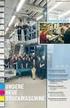 IM-Workflow Ver.7.2 英語コンテンツセットアップガイド 2012/10/31 第 2 版 > 変更年月日変更内容 2010/10/29 初版 2012/10/31 第 2 版 4.2 IM-Workflow の初期データインポートを行った後に IM-Workflow 英語コンテンツ をインストールした場合 に追記しました 目次 > 1 はじめに...1
IM-Workflow Ver.7.2 英語コンテンツセットアップガイド 2012/10/31 第 2 版 > 変更年月日変更内容 2010/10/29 初版 2012/10/31 第 2 版 4.2 IM-Workflow の初期データインポートを行った後に IM-Workflow 英語コンテンツ をインストールした場合 に追記しました 目次 > 1 はじめに...1
intra-mart Accel Platform
 intra-mart Accel Platform IM- 共通マスタスマートフォン拡張プログラミングガイド 2012/10/01 初版 変更年月日 2012/10/01 初版 > 変更内容 目次 > 1 IM- 共通マスタの拡張について...2 1.1 前提となる知識...2 1.1.1 Plugin Manager...2 1.2 表記について...2 2 汎用検索画面の拡張...3
intra-mart Accel Platform IM- 共通マスタスマートフォン拡張プログラミングガイド 2012/10/01 初版 変更年月日 2012/10/01 初版 > 変更内容 目次 > 1 IM- 共通マスタの拡張について...2 1.1 前提となる知識...2 1.1.1 Plugin Manager...2 1.2 表記について...2 2 汎用検索画面の拡張...3
intra-mart EX申請システム version.7.2 事前チェック
 IM EX 申請システム ver7.2 事前チェックシート 2015/12/22 株式会社 NTT データイントラマート 改訂履歴版 日付 内容 初版 2011/2/28 第二版 2012/11/16 環境シートのIEの設定について説明を追記しました 第三版 2014/4/18 環境シートおよび制限事項シートにExcel2013について説明を追記しました 第三版 2014/4/18 環境シートおよび制限事項シートよりExcel2003の説明を除外しました
IM EX 申請システム ver7.2 事前チェックシート 2015/12/22 株式会社 NTT データイントラマート 改訂履歴版 日付 内容 初版 2011/2/28 第二版 2012/11/16 環境シートのIEの設定について説明を追記しました 第三版 2014/4/18 環境シートおよび制限事項シートにExcel2013について説明を追記しました 第三版 2014/4/18 環境シートおよび制限事項シートよりExcel2003の説明を除外しました
ServerView Resource Orchestrator V3.0 ネットワーク構成情報ファイルツール(Excel形式)の利用方法
 ServerView Resource Orchestrator V3.0 ネットワーク構成情報ファイル作成ツール mknetdevconf-tool-0300-1 本ファイルでは ServerView Resource Orchestrator V3.0 で使用する ネットワーク構成情報ファイル作成ツール の動作条件 使用方法 およびその他の重要な情報について説明しています 本ツールを使用する前に必ず最後まで目を通すようお願いします
ServerView Resource Orchestrator V3.0 ネットワーク構成情報ファイル作成ツール mknetdevconf-tool-0300-1 本ファイルでは ServerView Resource Orchestrator V3.0 で使用する ネットワーク構成情報ファイル作成ツール の動作条件 使用方法 およびその他の重要な情報について説明しています 本ツールを使用する前に必ず最後まで目を通すようお願いします
intra-mart Accel Collaboration — ファイルライブラリ 管理者操作ガイド 第6版
 Copyright 2012 NTT DATA INTRAMART CORPORATION 1 Top 目次 1. 改訂情報 2. ファイルライブラリについて 3. 基本編 3.1. フォルダとアクセス権を設定する 3.2. ファイルを検索する 3.3. 共有タグを設定する 3.4. ファイル一覧ポートレットを設定する 3.5. メールテンプレートを設定する 2 改訂情報 変更年月日 変更内容 2012-11-01
Copyright 2012 NTT DATA INTRAMART CORPORATION 1 Top 目次 1. 改訂情報 2. ファイルライブラリについて 3. 基本編 3.1. フォルダとアクセス権を設定する 3.2. ファイルを検索する 3.3. 共有タグを設定する 3.4. ファイル一覧ポートレットを設定する 3.5. メールテンプレートを設定する 2 改訂情報 変更年月日 変更内容 2012-11-01
intra-mart Accel Collaboration — ファイルライブラリ ユーザ操作ガイド 第5版
 Copyright 2012 NTT DATA INTRAMART CORPORATION 1 Top 目次 1. 改訂情報 2. ファイルライブラリについて 3. 基本編 3.1. ファイルをアップロードする 3.2. ファイル一覧を表示する 3.3. ファイルを検索してダウンロードする 3.4. ファイルを削除する 3.5. ファイルライブラリの表示を設定する 3.6. 通知の設定をする 2 改訂情報
Copyright 2012 NTT DATA INTRAMART CORPORATION 1 Top 目次 1. 改訂情報 2. ファイルライブラリについて 3. 基本編 3.1. ファイルをアップロードする 3.2. ファイル一覧を表示する 3.3. ファイルを検索してダウンロードする 3.4. ファイルを削除する 3.5. ファイルライブラリの表示を設定する 3.6. 通知の設定をする 2 改訂情報
intra-mart Accel Platform — IM-共通マスタ スマートフォン拡張プログラミングガイド 初版
 Copyright 2012 NTT DATA INTRAMART CORPORATION 1 Top 目次 1. 改訂情報 2. IM- 共通マスタの拡張について 2.1. 前提となる知識 2.1.1. Plugin Manager 2.2. 表記について 3. 汎用検索画面の拡張 3.1. 動作の概要 3.1.1. 汎用検索画面タブの動作概要 3.2. 実装の詳細 3.2.1. 汎用検索画面タブの実装
Copyright 2012 NTT DATA INTRAMART CORPORATION 1 Top 目次 1. 改訂情報 2. IM- 共通マスタの拡張について 2.1. 前提となる知識 2.1.1. Plugin Manager 2.2. 表記について 3. 汎用検索画面の拡張 3.1. 動作の概要 3.1.1. 汎用検索画面タブの動作概要 3.2. 実装の詳細 3.2.1. 汎用検索画面タブの実装
intra-mart Accel Collaboration — ファイルライブラリ ユーザ操作ガイド 第3版
 Copyright 2012 NTT DATA INTRAMART CORPORATION 1 Top 目次 intra-mart Accel Collaboration ファイルライブラリユーザ操作ガイド第 3 版 2015-04-01 1. 改訂情報 2. ファイルライブラリについて 3. 基本編 3.1. ファイルをアップロードする 3.2. ファイル一覧を表示する 3.3. ファイルを検索してダウンロードする
Copyright 2012 NTT DATA INTRAMART CORPORATION 1 Top 目次 intra-mart Accel Collaboration ファイルライブラリユーザ操作ガイド第 3 版 2015-04-01 1. 改訂情報 2. ファイルライブラリについて 3. 基本編 3.1. ファイルをアップロードする 3.2. ファイル一覧を表示する 3.3. ファイルを検索してダウンロードする
POWER EGG2.0 Ver2.8 スタートアップガイド ~Webデータベース 応用編~
 POWER EGG2.0 Ver2.8 スタートアップガイド ~ Web データベースの作成応用編 ~ 第 1 版 2016 年 3 月ディサークル株式会社 改版履歴 版数 改版年月日 備考 1.0 2016/03/04 初版 (POWER EGG2.0 Ver2.8 版 ) 目次 はじめに... 1 第 1 章データベース間の連携設定... 2 1-1 WebDB 間連携項目フィールドの作成...
POWER EGG2.0 Ver2.8 スタートアップガイド ~ Web データベースの作成応用編 ~ 第 1 版 2016 年 3 月ディサークル株式会社 改版履歴 版数 改版年月日 備考 1.0 2016/03/04 初版 (POWER EGG2.0 Ver2.8 版 ) 目次 はじめに... 1 第 1 章データベース間の連携設定... 2 1-1 WebDB 間連携項目フィールドの作成...
Microsoft Word - データ保管サービス操作マニュアル(第二版).docx
 データ保管サービス 操作マニュアル 平成 27 年 8 月 第二版 目次 1. 概要... 2 2. 基本操作... 3 ログイン... 3 データ入力... 3 ファイル添付... 3 エラー表示について... 4 初期画面について... 4 3. 未登録一覧... 5 一覧表の見方... 5 4. 保管工事一覧... 6 検索方法... 6 一覧表の見方... 7 保管工事一覧帳票出力方法...
データ保管サービス 操作マニュアル 平成 27 年 8 月 第二版 目次 1. 概要... 2 2. 基本操作... 3 ログイン... 3 データ入力... 3 ファイル添付... 3 エラー表示について... 4 初期画面について... 4 3. 未登録一覧... 5 一覧表の見方... 5 4. 保管工事一覧... 6 検索方法... 6 一覧表の見方... 7 保管工事一覧帳票出力方法...
intra-mart WebPlatform/AppFramework
 intra-mart WebPlatform/AppFramework Ver.7.2 ポータルシステム管理者操作ガイド 2010/04/01 初版 i 変更履歴 変更年月日 変更内容 2010/04/01 初版 ii 第 1 章ポートレット管理 1 1.1 ポートレット管理とは 2 1.2 ポートレットアプリケーション一覧 3 1.2.1 概要 3 1.3 ポートレットアプリケーションの登録 4
intra-mart WebPlatform/AppFramework Ver.7.2 ポータルシステム管理者操作ガイド 2010/04/01 初版 i 変更履歴 変更年月日 変更内容 2010/04/01 初版 ii 第 1 章ポートレット管理 1 1.1 ポートレット管理とは 2 1.2 ポートレットアプリケーション一覧 3 1.2.1 概要 3 1.3 ポートレットアプリケーションの登録 4
intra-mart WebPlatform / AppFramework
 intra-mart WebPlatform / AppFramework Ver.7.2 移行ガイド 2011/09/30 第 2 版 > 変更年月日変更内容 2010/04/01 初版 2011/09/30 第 2 版 ドキュメントのタイトルの誤字を修正 目次 > 1 はじめに...1 1.1 注意事項...1 1.2 制限事項...2 1.3 移行手順の概要...2
intra-mart WebPlatform / AppFramework Ver.7.2 移行ガイド 2011/09/30 第 2 版 > 変更年月日変更内容 2010/04/01 初版 2011/09/30 第 2 版 ドキュメントのタイトルの誤字を修正 目次 > 1 はじめに...1 1.1 注意事項...1 1.2 制限事項...2 1.3 移行手順の概要...2
LINE WORKS セットアップガイド目次 管理者画面へのログイン... 2 ドメイン所有権の確認... 3 操作手順... 3 組織の登録 / 編集 / 削除... 7 組織を個別に追加 ( マニュアル操作による登録 )... 7 組織を一括追加 (XLS ファイルによる一括登録 )... 9
 VER.4.0.0 ライトプラン 1 LINE WORKS セットアップガイド目次 管理者画面へのログイン... 2 ドメイン所有権の確認... 3 操作手順... 3 組織の登録 / 編集 / 削除... 7 組織を個別に追加 ( マニュアル操作による登録 )... 7 組織を一括追加 (XLS ファイルによる一括登録 )... 9 組織の編集... 11 組織の移動... 12 組織の並べ替え...
VER.4.0.0 ライトプラン 1 LINE WORKS セットアップガイド目次 管理者画面へのログイン... 2 ドメイン所有権の確認... 3 操作手順... 3 組織の登録 / 編集 / 削除... 7 組織を個別に追加 ( マニュアル操作による登録 )... 7 組織を一括追加 (XLS ファイルによる一括登録 )... 9 組織の編集... 11 組織の移動... 12 組織の並べ替え...
SISJIN
 SISJIN 目次 ログイン... 4 ログイン... 4 メニュー表示 / ログアウト... 5 メニュー表示... 6 お知らせ確認... 7 お知らせ... 7 操作者へのお知らせ... 7 お知らせ削除... 8 ログアウト... 9 社員情報表示... 10 社員情報表示... 11 パスワード変更... 12 習得スキル登録... 14 習得スキル登録... 15 習得スキル補足説明登録...
SISJIN 目次 ログイン... 4 ログイン... 4 メニュー表示 / ログアウト... 5 メニュー表示... 6 お知らせ確認... 7 お知らせ... 7 操作者へのお知らせ... 7 お知らせ削除... 8 ログアウト... 9 社員情報表示... 10 社員情報表示... 11 パスワード変更... 12 習得スキル登録... 14 習得スキル登録... 15 習得スキル補足説明登録...
Microsoft Word - CBSNet-It連携ガイドver8.2.doc
 (Net-It Central 8.2) 本ガイドでは ConceptBase Search Lite.1.1 と Net-It Central 8.2 の連携手順について説明します 目次 1 はじめに...2 1.1 本書について...2 1.2 前提条件...2 1.3 システム構成...2 2 ConceptBase のインストール...3 2.1 インストールと初期設定...3 2.2 動作確認...3
(Net-It Central 8.2) 本ガイドでは ConceptBase Search Lite.1.1 と Net-It Central 8.2 の連携手順について説明します 目次 1 はじめに...2 1.1 本書について...2 1.2 前提条件...2 1.3 システム構成...2 2 ConceptBase のインストール...3 2.1 インストールと初期設定...3 2.2 動作確認...3
IOWebDOC
 IOWebDOC Windows 版インストールマニュアル Page1 > 1 IOWEBDOC のインストール... 3 IOWEBDOC JAVA INTERFACE 環境設定例について... 3 1.1 インストールの前に... 4 1.2 インストール手順 (32bit 版 )... 4 1.3 インストール手順 (64bit 版 )... 8 Page2 1 IOWebDOC
IOWebDOC Windows 版インストールマニュアル Page1 > 1 IOWEBDOC のインストール... 3 IOWEBDOC JAVA INTERFACE 環境設定例について... 3 1.1 インストールの前に... 4 1.2 インストール手順 (32bit 版 )... 4 1.3 インストール手順 (64bit 版 )... 8 Page2 1 IOWebDOC
生存確認調査ツール
 Hos-CanR.0 独自項目運用マニュアル FileMaker pro を使用 登録作業者用 Ver. バージョン改訂日付改訂内容 Ver. 00//5 初版 Ver. 0// FileMaker Pro の動作確認の追加 はじめに 本マニュアルについて Hos-CanR.0 院内がん登録システム ( 以降は Hos-CanR.0 と記述します ) では 独自項目の作成 登録 サポートはなくなり
Hos-CanR.0 独自項目運用マニュアル FileMaker pro を使用 登録作業者用 Ver. バージョン改訂日付改訂内容 Ver. 00//5 初版 Ver. 0// FileMaker Pro の動作確認の追加 はじめに 本マニュアルについて Hos-CanR.0 院内がん登録システム ( 以降は Hos-CanR.0 と記述します ) では 独自項目の作成 登録 サポートはなくなり
FormPat 環境設定ガイド
 FormPat 5 環境設定ガイド ( 補足 ) Windows Server 2012 R2 および 2012 2017/05/12 Copyright(C) 2017 Digital Assist Corporation. All rights reserved. 1 / 21 目次 目次... 2 はじめに... 3 IIS のインストール... 4 FormPat 承認期限監視サービスオプションのインストール...
FormPat 5 環境設定ガイド ( 補足 ) Windows Server 2012 R2 および 2012 2017/05/12 Copyright(C) 2017 Digital Assist Corporation. All rights reserved. 1 / 21 目次 目次... 2 はじめに... 3 IIS のインストール... 4 FormPat 承認期限監視サービスオプションのインストール...
スライド 1
 Hos-CanR 2.5 3.0 クライアント サーバー (CS) 版データ移行マニュアル Hos-CanR クライアント サーバー (CS) 版 Ver. 2.5 Ver. 3.0 データ移行マニュアル システム管理者用 Ver. 2 バージョン改訂日付改訂内容 Ver. 1 2010/3/15 初版 Ver. 2 2010/12/10 作業対象コンピュータのアイコン追加 Hos-CanR 2.5
Hos-CanR 2.5 3.0 クライアント サーバー (CS) 版データ移行マニュアル Hos-CanR クライアント サーバー (CS) 版 Ver. 2.5 Ver. 3.0 データ移行マニュアル システム管理者用 Ver. 2 バージョン改訂日付改訂内容 Ver. 1 2010/3/15 初版 Ver. 2 2010/12/10 作業対象コンピュータのアイコン追加 Hos-CanR 2.5
GlobalFlow5 Ver.1.00R04 リリースノート
 GlobalFlow5 1.00R04 リリースノートパナソニックソリューションテクノロジー株式会社 2006 年 11 月 30 日 製品情報 バージョン : Ver1.00R04 変更内容 新機能 文書の末尾に 印がある機能をご利用の場合は GlobalDoc5 が必要です 書類情報を CSV ファイル形式で一括して出力する機能を追加しました 書類の印刷用画面を表示する機能を追加しました ユーザーごとに機能管理者の設定
GlobalFlow5 1.00R04 リリースノートパナソニックソリューションテクノロジー株式会社 2006 年 11 月 30 日 製品情報 バージョン : Ver1.00R04 変更内容 新機能 文書の末尾に 印がある機能をご利用の場合は GlobalDoc5 が必要です 書類情報を CSV ファイル形式で一括して出力する機能を追加しました 書類の印刷用画面を表示する機能を追加しました ユーザーごとに機能管理者の設定
( 目次 ) 1. はじめに 開発環境の準備 仮想ディレクトリーの作成 ASP.NET のWeb アプリケーション開発環境準備 データベースの作成 データベースの追加 テーブルの作成
 KDDI ホスティングサービス (G120, G200) ブック ASP.NET 利用ガイド ( ご参考資料 ) rev.1.0 KDDI 株式会社 1 ( 目次 ) 1. はじめに... 3 2. 開発環境の準備... 3 2.1 仮想ディレクトリーの作成... 3 2.2 ASP.NET のWeb アプリケーション開発環境準備... 7 3. データベースの作成...10 3.1 データベースの追加...10
KDDI ホスティングサービス (G120, G200) ブック ASP.NET 利用ガイド ( ご参考資料 ) rev.1.0 KDDI 株式会社 1 ( 目次 ) 1. はじめに... 3 2. 開発環境の準備... 3 2.1 仮想ディレクトリーの作成... 3 2.2 ASP.NET のWeb アプリケーション開発環境準備... 7 3. データベースの作成...10 3.1 データベースの追加...10
Shareresearchオンラインマニュアル
 Chrome の初期設定 以下の手順で設定してください 1. ポップアップブロックの設定 2. 推奨する文字サイズの設定 3. 規定のブラウザに設定 4. ダウンロードファイルの保存先の設定 5.PDFレイアウトの印刷設定 6. ランキングやハイライトの印刷設定 7. 注意事項 なお 本マニュアルの内容は バージョン 61.0.3163.79 の Chrome を基に説明しています Chrome の設定手順や画面については
Chrome の初期設定 以下の手順で設定してください 1. ポップアップブロックの設定 2. 推奨する文字サイズの設定 3. 規定のブラウザに設定 4. ダウンロードファイルの保存先の設定 5.PDFレイアウトの印刷設定 6. ランキングやハイライトの印刷設定 7. 注意事項 なお 本マニュアルの内容は バージョン 61.0.3163.79 の Chrome を基に説明しています Chrome の設定手順や画面については
IM-FormatCreator
 IM-FormatCreator Version 6.1 中国語コンテンツ ( 簡体字 ) インストールガイド 2008/07/31 初版 変更年月日 2008/07/31 初版 > 変更内容 目次 > 1 はじめに...1 1.1 用語解説...1 1.2 前提条件...1 1.3 インストール対象モジュール...2 1.3.1 intra-mart WebPlatform...2
IM-FormatCreator Version 6.1 中国語コンテンツ ( 簡体字 ) インストールガイド 2008/07/31 初版 変更年月日 2008/07/31 初版 > 変更内容 目次 > 1 はじめに...1 1.1 用語解説...1 1.2 前提条件...1 1.3 インストール対象モジュール...2 1.3.1 intra-mart WebPlatform...2
レベルアップ詳細情報 < 製品一覧 > 製品名 バージョン < 追加機能一覧 > 管理番号 内容 説明書参照章 カナ文字拡張対応 < 改善一覧 > 管理番号 内容 対象バージョン 説明書参照章 文字列のコピー ペースト改善 ~ 子画面の表示方式 ~ 履歴の詳細情報 ~ タブの ボタン ~ 接続時の管
 レベルアップ詳細情報 < 製品一覧 > 製品名 バージョン < 追加機能一覧 > 管理番号 内容 説明書参照章 カナ文字拡張対応 < 改善一覧 > 管理番号 内容 対象バージョン 説明書参照章 文字列のコピー ペースト改善 ~ 子画面の表示方式 ~ 履歴の詳細情報 ~ タブの ボタン ~ 接続時の管理情報の英小文字対応 ~ 管理ホスト情報の表示 グループ情報と詳細情報の表示 ~ 検索条件設定時の一覧画面の操作
レベルアップ詳細情報 < 製品一覧 > 製品名 バージョン < 追加機能一覧 > 管理番号 内容 説明書参照章 カナ文字拡張対応 < 改善一覧 > 管理番号 内容 対象バージョン 説明書参照章 文字列のコピー ペースト改善 ~ 子画面の表示方式 ~ 履歴の詳細情報 ~ タブの ボタン ~ 接続時の管理情報の英小文字対応 ~ 管理ホスト情報の表示 グループ情報と詳細情報の表示 ~ 検索条件設定時の一覧画面の操作
Cisco ViewMail for Microsoft Outlook クイックスタートガイド (リリース 8.5 以降)
 クイックスタートガイド Cisco ViewMail for Microsoft Outlook クイックスタートガイド ( リリース 8. 以降 ) Cisco ViewMail for Microsoft Outlook( リリース 8. 以降 ) Cisco ViewMail for Microsoft Outlook の概要 Outlook 010 および Outlook 007 での ViewMail
クイックスタートガイド Cisco ViewMail for Microsoft Outlook クイックスタートガイド ( リリース 8. 以降 ) Cisco ViewMail for Microsoft Outlook( リリース 8. 以降 ) Cisco ViewMail for Microsoft Outlook の概要 Outlook 010 および Outlook 007 での ViewMail
[ 証明書の申請から取得まで ] で受領したサーバ証明書を server.cer という名前で任意の場所に保存してください ( 本マニュアルではローカルディスクの work ディレクトリ [C:\work] に保存しています ) 中間 CA 証明書を準備します 次の URL にアク
![[ 証明書の申請から取得まで ] で受領したサーバ証明書を server.cer という名前で任意の場所に保存してください ( 本マニュアルではローカルディスクの work ディレクトリ [C:\work] に保存しています ) 中間 CA 証明書を準備します 次の URL にアク [ 証明書の申請から取得まで ] で受領したサーバ証明書を server.cer という名前で任意の場所に保存してください ( 本マニュアルではローカルディスクの work ディレクトリ [C:\work] に保存しています ) 中間 CA 証明書を準備します 次の URL にアク](/thumbs/89/99538088.jpg) IIS10.0 編 改版履歴 版数 日付 内容 担当 V.1.0 2018/2/26 初版 NII V.1.1 2018/3/26 CT 対応版の中間 CA 証明書について説明を追加 NII V.1.2 2018/7/9 ECDSA 対応版のルート証明書 中間 CA 証明書について説明を追加 NII 目次 1. IIS10.0 によるサーバ証明書の利用 1-1. 前提条件 1-2. 証明書のインストール
IIS10.0 編 改版履歴 版数 日付 内容 担当 V.1.0 2018/2/26 初版 NII V.1.1 2018/3/26 CT 対応版の中間 CA 証明書について説明を追加 NII V.1.2 2018/7/9 ECDSA 対応版のルート証明書 中間 CA 証明書について説明を追加 NII 目次 1. IIS10.0 によるサーバ証明書の利用 1-1. 前提条件 1-2. 証明書のインストール
誓約書の同意 4 初回のみ 下記画面が表示されるので内容を確認後 同意する ボタンをクリック 同意していただけない場合はネット調達システムを使うことができません 参照条件設定 5 案件の絞り込み画面が表示されます 5-1 施工地域を選択して 施工地域選択完了 ボタンをクリック - 2 -
 ネット調達システム簡易マニュアル 協力会社編 システムの起動 ~ 案件参照 ~ 見積提出 ログイン 1OC-COMET にログインします 2 左側のメニューより 関連システム連携 ( 見積回答 S 他 ) をクリック 3 ネット調達システム をクリック - 1 - 誓約書の同意 4 初回のみ 下記画面が表示されるので内容を確認後 同意する ボタンをクリック 同意していただけない場合はネット調達システムを使うことができません
ネット調達システム簡易マニュアル 協力会社編 システムの起動 ~ 案件参照 ~ 見積提出 ログイン 1OC-COMET にログインします 2 左側のメニューより 関連システム連携 ( 見積回答 S 他 ) をクリック 3 ネット調達システム をクリック - 1 - 誓約書の同意 4 初回のみ 下記画面が表示されるので内容を確認後 同意する ボタンをクリック 同意していただけない場合はネット調達システムを使うことができません
改訂履歴 日付バージョン記載ページ改訂内容 V2.1 - 初版を発行しました V3.1 P5 ドキュメントラベルが新規追加された事を追記 P7 P8 新しくなったラベルのツリー表示説明を追記 新しくなったラベルの作成 削除操作を追記 P9 ラベルのグループ
 改訂履歴 日付バージョン記載ページ改訂内容 2012-10-23 V2.1 - 初版を発行しました 2013-08-30 V3.1 P5 ドキュメントラベルが新規追加された事を追記 P7 P8 新しくなったラベルのツリー表示説明を追記 新しくなったラベルの作成 削除操作を追記 P9 ラベルのグループ別参照権限設定操作を追記 2015-06-16 V5.0 P27 クラスター入力値を帳票備考にコピーする説明を追記
改訂履歴 日付バージョン記載ページ改訂内容 2012-10-23 V2.1 - 初版を発行しました 2013-08-30 V3.1 P5 ドキュメントラベルが新規追加された事を追記 P7 P8 新しくなったラベルのツリー表示説明を追記 新しくなったラベルの作成 削除操作を追記 P9 ラベルのグループ別参照権限設定操作を追記 2015-06-16 V5.0 P27 クラスター入力値を帳票備考にコピーする説明を追記
IM-FormatCreator
 IM-FormatCreator 操作ガイド Ver 6.0 IM-FormatCreator i 1 IM-FormatCreatorの概要 1 1.1 申請書項目 1 1.2 メニュー構成 2 1.3 詳細設定ファイル 2 1.3.1 レイアウトの設定 2 1.3.2 再利用の設定 3 1.4 作成フロー 3 1.5 プロセス定義編集の注意 4 1.6 トリガー機能 5 2 申請書の作成 6 2.1
IM-FormatCreator 操作ガイド Ver 6.0 IM-FormatCreator i 1 IM-FormatCreatorの概要 1 1.1 申請書項目 1 1.2 メニュー構成 2 1.3 詳細設定ファイル 2 1.3.1 レイアウトの設定 2 1.3.2 再利用の設定 3 1.4 作成フロー 3 1.5 プロセス定義編集の注意 4 1.6 トリガー機能 5 2 申請書の作成 6 2.1
PowerPoint プレゼンテーション
 簡易マニュアル D-QUICK7 ver4.0 Copyright (C) 2016 I-Site Corporation, All right reserved. 目次 2 1.D-QUICK7を起動する p.3 2. ログインする p.6 3. ログイン後の画面の見方 p.8 4. フォルダを登録する p.9 5. ドキュメントを登録 / 作成する (1) ファイルを登録する p.12 (2)
簡易マニュアル D-QUICK7 ver4.0 Copyright (C) 2016 I-Site Corporation, All right reserved. 目次 2 1.D-QUICK7を起動する p.3 2. ログインする p.6 3. ログイン後の画面の見方 p.8 4. フォルダを登録する p.9 5. ドキュメントを登録 / 作成する (1) ファイルを登録する p.12 (2)
変更履歴 版数変更日変更内容 /11/1 初版設定 /9/1 名称変更
 アプリ作成チュートリアル ~ 作ってみよう名刺管理アプリ ~ 第 1.0 版平成 28 年 11 月 1 日制定 株式会社中電シーティーアイ 変更履歴 版数変更日変更内容 1.0 2016/11/1 初版設定 1.1 2018/9/1 名称変更 目次 1 はじめに... 1 1.1 本書の位置付... 1 1.2 名刺管理アプリ... 1 2 ログイン... 3 3 データベースの設定... 4 3.1
アプリ作成チュートリアル ~ 作ってみよう名刺管理アプリ ~ 第 1.0 版平成 28 年 11 月 1 日制定 株式会社中電シーティーアイ 変更履歴 版数変更日変更内容 1.0 2016/11/1 初版設定 1.1 2018/9/1 名称変更 目次 1 はじめに... 1 1.1 本書の位置付... 1 1.2 名刺管理アプリ... 1 2 ログイン... 3 3 データベースの設定... 4 3.1
クライアント証明書導入マニュアル
 クライアント証明書導入マニュアル Windows10 用 第 1.1 版 2018 年 12 月 13 日 改訂履歴 版改訂日区分改訂箇所改訂内容 1.0 2016/01/08 新規 新規作成 1.1 2018/12/13 修正 画面デザイン変更に伴う修正 2 目次 1. はじめに... 4 2. Internet Explorer のセキュリティ設定について... 5 3. Internet Explorer
クライアント証明書導入マニュアル Windows10 用 第 1.1 版 2018 年 12 月 13 日 改訂履歴 版改訂日区分改訂箇所改訂内容 1.0 2016/01/08 新規 新規作成 1.1 2018/12/13 修正 画面デザイン変更に伴う修正 2 目次 1. はじめに... 4 2. Internet Explorer のセキュリティ設定について... 5 3. Internet Explorer
HDC-EDI Manager Ver レベルアップ詳細情報 < 製品一覧 > 製品名バージョン HDC-EDI Manager < 対応 JavaVM> Java 2 Software Development Kit, Standard Edition 1.4 Java 2
 レベルアップ詳細情報 < 製品一覧 > 製品名バージョン HDC-EDI Manager 2.2.0 < 対応 JavaVM> Java 2 Software Development Kit, Standard Edition 1.4 Java 2 Platform Standard Edition Development Kit 5.0 Java SE Development Kit 6 < 追加機能一覧
レベルアップ詳細情報 < 製品一覧 > 製品名バージョン HDC-EDI Manager 2.2.0 < 対応 JavaVM> Java 2 Software Development Kit, Standard Edition 1.4 Java 2 Platform Standard Edition Development Kit 5.0 Java SE Development Kit 6 < 追加機能一覧
POWER EGG2.0 Ver2.5 ユーザーズマニュアル 汎用申請編
 POWER EGG2.0 Ver2.5 ユーザーズマニュアル汎用申請編 Copyright 2013 D-CIRCLE,INC. All Rights Reserved 2013.01 はじめに 本書では POWER EGG 利用者向けに POWER EGG の汎用申請機能に関する操作を説明します 当マニュアルでは 汎用申請機能に関する説明のみ行います ファイルの添付など POWER EGG 全体の共通操作については
POWER EGG2.0 Ver2.5 ユーザーズマニュアル汎用申請編 Copyright 2013 D-CIRCLE,INC. All Rights Reserved 2013.01 はじめに 本書では POWER EGG 利用者向けに POWER EGG の汎用申請機能に関する操作を説明します 当マニュアルでは 汎用申請機能に関する説明のみ行います ファイルの添付など POWER EGG 全体の共通操作については
POWER EGG2.0 Ver2.6 ユーザーズマニュアル ファイル管理編
 POWER EGG2.0 Ver2.6 ユーザーズマニュアルファイル管理編 Copyright 2013 D-CIRCLE,INC. All Rights Reserved 2013.11 はじめに 本書では POWER EGG 利用者向けに 以下の POWER EGG のファイル管理機能に関する操作を説明します なお 当マニュアルでは ファイル管理機能に関する説明のみ行います 社員選択やファイルの添付などの共通操作については
POWER EGG2.0 Ver2.6 ユーザーズマニュアルファイル管理編 Copyright 2013 D-CIRCLE,INC. All Rights Reserved 2013.11 はじめに 本書では POWER EGG 利用者向けに 以下の POWER EGG のファイル管理機能に関する操作を説明します なお 当マニュアルでは ファイル管理機能に関する説明のみ行います 社員選択やファイルの添付などの共通操作については
Ver.60 改版履歴 版数 日付 内容 担当 V /7/8 初版発行 STS V..0 04// Windows 8. の追加 STS V..0 05//5 Windows XP の削除 STS V.30 05/8/3 体裁の調整 STS V.40 05//9 Windows0 の追加
 Ver.60 証明書発行サイト 操作マニュアル (PKCS ファイルダウンロード ) 07 年 月 日 セコムトラストシステムズ株式会社 i Ver.60 改版履歴 版数 日付 内容 担当 V..00 03/7/8 初版発行 STS V..0 04// Windows 8. の追加 STS V..0 05//5 Windows XP の削除 STS V.30 05/8/3 体裁の調整 STS V.40
Ver.60 証明書発行サイト 操作マニュアル (PKCS ファイルダウンロード ) 07 年 月 日 セコムトラストシステムズ株式会社 i Ver.60 改版履歴 版数 日付 内容 担当 V..00 03/7/8 初版発行 STS V..0 04// Windows 8. の追加 STS V..0 05//5 Windows XP の削除 STS V.30 05/8/3 体裁の調整 STS V.40
PowerPoint プレゼンテーション
 JAN コード登録マニュアル 項目説明 CSV で商品データを upload するに当たり 間違えやすいカラムについてまとめました 項目 説明 備考 コントロールカラム CSV 上で当該商品情報をどうするのか ( 更新 削除等 ) 指示するコード "u": 更新 "d": 削除等 商品管理番号 出来上がった商品ページURLの一部であり 入力がない場合は自動採番される web 上で商品を特定するキーコード
JAN コード登録マニュアル 項目説明 CSV で商品データを upload するに当たり 間違えやすいカラムについてまとめました 項目 説明 備考 コントロールカラム CSV 上で当該商品情報をどうするのか ( 更新 削除等 ) 指示するコード "u": 更新 "d": 削除等 商品管理番号 出来上がった商品ページURLの一部であり 入力がない場合は自動採番される web 上で商品を特定するキーコード
目次 1. 回答作成手順 2 2. ツールの起動 3 3. 一般情報の入力 6 4. 成分表の入力 9 5. 依頼者情報の入力 エラーチェック XMLファイルの作成 動作設定 ( 任意 ) ( ご参考 ) 各種シートのボタン機能 ( ご参
 JAMP MSDSplus 作成マニュアル (Ver.4.0 対応 ) 第 1.00 版 2012.4.2 富士通株式会社 お願い 本資料は富士通グループのお取引先内でのみ 且つ当社グループ向けの調査回答品にのみ利用可能です 目次 1. 回答作成手順 2 2. ツールの起動 3 3. 一般情報の入力 6 4. 成分表の入力 9 5. 依頼者情報の入力 13 6. エラーチェック 14 7. XMLファイルの作成
JAMP MSDSplus 作成マニュアル (Ver.4.0 対応 ) 第 1.00 版 2012.4.2 富士通株式会社 お願い 本資料は富士通グループのお取引先内でのみ 且つ当社グループ向けの調査回答品にのみ利用可能です 目次 1. 回答作成手順 2 2. ツールの起動 3 3. 一般情報の入力 6 4. 成分表の入力 9 5. 依頼者情報の入力 13 6. エラーチェック 14 7. XMLファイルの作成
Works Mobile セットアップガイド 目次 管理者画面へのログイン... 1 ドメイン所有権の確認... 2 操作手順... 2 組織の登録 / 編集 / 削除... 6 組織を個別に追加 ( マニュアル操作による登録 )... 6 組織を一括追加 (XLS ファイルによる一括登録 )...
 Works Mobile セットアップガイド セットアップガイド Works Mobile Japan Setup Guide Manual for Lite-plan ver. 3.0.0 Works Mobile セットアップガイド 目次 管理者画面へのログイン... 1 ドメイン所有権の確認... 2 操作手順... 2 組織の登録 / 編集 / 削除... 6 組織を個別に追加 ( マニュアル操作による登録
Works Mobile セットアップガイド セットアップガイド Works Mobile Japan Setup Guide Manual for Lite-plan ver. 3.0.0 Works Mobile セットアップガイド 目次 管理者画面へのログイン... 1 ドメイン所有権の確認... 2 操作手順... 2 組織の登録 / 編集 / 削除... 6 組織を個別に追加 ( マニュアル操作による登録
掲示板ガイド1
 画面遷移図 掲示板の画面遷移は次の通りです [ ] は それぞれのページ内のリンクあるいはボタンの名称です [ パスワード入力 ] は 管理パスワード の入力が求められることを示します 設定管理 設定管理画面の例と使用方法を示します (1) アクセス制限 アクセス制限 をクリックすると 掲示板へのアクセス制限機能の設定画面が表示されます (2) 管理パスワード変更 管理パスワード変更 をクリックすると
画面遷移図 掲示板の画面遷移は次の通りです [ ] は それぞれのページ内のリンクあるいはボタンの名称です [ パスワード入力 ] は 管理パスワード の入力が求められることを示します 設定管理 設定管理画面の例と使用方法を示します (1) アクセス制限 アクセス制限 をクリックすると 掲示板へのアクセス制限機能の設定画面が表示されます (2) 管理パスワード変更 管理パスワード変更 をクリックすると
指定立替納付を使った場合の 国内提出書類の提出方法 1 出願書類や 納付書などを 指定立替納付で支払う場合の手順をご案内します ここでは ひな型を Word で編集する場合の手順を案内します 他を利用する場合は ユーザガイドをご覧ください (1) 指定立替納付を使うための事前準備 a. クレジットカ
 指定立替納付を使った場合の 国内提出書類の提出方法 1 出願書類や 納付書などを 指定立替納付で支払う場合の手順をご案内します ここでは ひな型を Word で編集する場合の手順を案内します 他を利用する場合は ユーザガイドをご覧ください (1) 指定立替納付を使うための事前準備 a. クレジットカード発行会社のサイトで 3D セキュア の登録を行い パスワードを取得してください 3D セキュア の詳細および登録方法は
指定立替納付を使った場合の 国内提出書類の提出方法 1 出願書類や 納付書などを 指定立替納付で支払う場合の手順をご案内します ここでは ひな型を Word で編集する場合の手順を案内します 他を利用する場合は ユーザガイドをご覧ください (1) 指定立替納付を使うための事前準備 a. クレジットカード発行会社のサイトで 3D セキュア の登録を行い パスワードを取得してください 3D セキュア の詳細および登録方法は
Microsoft Word - 15_取引先管理.doc
 取引先管理 概要 電子記録債権取引を行う取引先を事前に登録することで 記録請求の都度 取引先を入力する手間を省くことができます 取引先情報のファイル登録を利用することにより 一括して取引先情報を登録することができます なお 登録済みの取引先情報をファイルにて取得することが可能なため 取得したファイルを修正することで 取引先情報の修正や管理を一度にまとめて行うことができます 取引先情報のファイル登録にて他行分の取引先
取引先管理 概要 電子記録債権取引を行う取引先を事前に登録することで 記録請求の都度 取引先を入力する手間を省くことができます 取引先情報のファイル登録を利用することにより 一括して取引先情報を登録することができます なお 登録済みの取引先情報をファイルにて取得することが可能なため 取得したファイルを修正することで 取引先情報の修正や管理を一度にまとめて行うことができます 取引先情報のファイル登録にて他行分の取引先
intra-mart FormatCreator Version6.1
 intra-mart IM-VisualDesigner Version7.1 リリース ノート 第 2 版 2014/05/09 1. はじめに (1) intra-mart IM-VisualDesigner はサーバモジュールとクライアントツールで構成されています (2) intra-mart IM-VisualDesigner サーバモジュールが動作するには /AppFramework Version
intra-mart IM-VisualDesigner Version7.1 リリース ノート 第 2 版 2014/05/09 1. はじめに (1) intra-mart IM-VisualDesigner はサーバモジュールとクライアントツールで構成されています (2) intra-mart IM-VisualDesigner サーバモジュールが動作するには /AppFramework Version
目次 1 はじめに 基本的な仕組み セットアップ方法 発行する サイトコンテンツに追加する 使い方 初期画面 申請タイプ定義の管理 登録と編集 添付ファイル..
 Exceed One Easy Workflow for SharePoint Online 操作マニュアル 株式会社エクシード ワン 1 目次 1 はじめに...3 2 基本的な仕組み...4 3 セットアップ方法...5 3.1 発行する...5 3.2 サイトコンテンツに追加する...6 4 使い方...8 4.1 初期画面...8 4.2 申請タイプ定義の管理...9 4.2.1 登録と編集...9
Exceed One Easy Workflow for SharePoint Online 操作マニュアル 株式会社エクシード ワン 1 目次 1 はじめに...3 2 基本的な仕組み...4 3 セットアップ方法...5 3.1 発行する...5 3.2 サイトコンテンツに追加する...6 4 使い方...8 4.1 初期画面...8 4.2 申請タイプ定義の管理...9 4.2.1 登録と編集...9
BACREX-R クライアント利用者用ドキュメント
 Ver4.0.0 IE 設定の注意事項 第 1.1 版 はじめに このマニュアルは BACREX-R を実際に使用する前に知っておいて頂きたい内容として 使用する前の設定や 動作に関する注意事項を記述したものです 最初に必ずお読み頂き 各設定を行ってください 実際に表示される画面と マニュアルの画面とが異なる場合があります BACREX-R は お客様の使用環境に合わせてカスタマイズのできるシステムです
Ver4.0.0 IE 設定の注意事項 第 1.1 版 はじめに このマニュアルは BACREX-R を実際に使用する前に知っておいて頂きたい内容として 使用する前の設定や 動作に関する注意事項を記述したものです 最初に必ずお読み頂き 各設定を行ってください 実際に表示される画面と マニュアルの画面とが異なる場合があります BACREX-R は お客様の使用環境に合わせてカスタマイズのできるシステムです
ボタンメンバーを追加登録入力項目をクリア一つ前に戻る 説明社員を閲覧者に追加します アンケートのタイトル部分 閲覧者を登録します その後 質問登録画面を表示します 入力した内容をクリアし 元の状態へ戻します 入力した内容をキャンセルし 一覧画面に戻ります アンケート完成時のタイトル 説明文 画像の表
 Web 上でアンケートフォームが簡単に作成でき 社内外に URL 付きメールで送信できます 集計結果はテキストファイルに出力したり グラフ化して閲覧する事が可能です アンケート ( タイトル部 閲覧者設定 ) を作成する MagicHat より アンケート をクリックするとアンケート一覧画面が表示されます 一覧画面 新規作成 をクリックして下さい タイトル 閲覧者設定作成画面が開きます タイトル 閲覧者設定作成画面
Web 上でアンケートフォームが簡単に作成でき 社内外に URL 付きメールで送信できます 集計結果はテキストファイルに出力したり グラフ化して閲覧する事が可能です アンケート ( タイトル部 閲覧者設定 ) を作成する MagicHat より アンケート をクリックするとアンケート一覧画面が表示されます 一覧画面 新規作成 をクリックして下さい タイトル 閲覧者設定作成画面が開きます タイトル 閲覧者設定作成画面
1. 信頼済みサイトの設定 (1/3) この設定をしないとレイアウト ( 公報 ) ダウンロードなどの一部の機能が使えませんので 必ず設定してください 1 Internet Explorer を起動し [ ツール ]-[ インターネットオプション (O)] を選択します 2 [ セキュリティ ] の
![1. 信頼済みサイトの設定 (1/3) この設定をしないとレイアウト ( 公報 ) ダウンロードなどの一部の機能が使えませんので 必ず設定してください 1 Internet Explorer を起動し [ ツール ]-[ インターネットオプション (O)] を選択します 2 [ セキュリティ ] の 1. 信頼済みサイトの設定 (1/3) この設定をしないとレイアウト ( 公報 ) ダウンロードなどの一部の機能が使えませんので 必ず設定してください 1 Internet Explorer を起動し [ ツール ]-[ インターネットオプション (O)] を選択します 2 [ セキュリティ ] の](/thumbs/92/108723292.jpg) Internet Explorer の初期設定 信頼済みサイト の設定や ポップアップブロック の設定を確認する必要があります 以下の手順で設定してください 1. 信頼済みサイトの設定 2. タブブラウズの設定 3. セキュリティ設定の変更 4. ポップアップブロックの設定 5. 推奨する文字サイズの設定 6. 規定のブラウザに設定 7. 互換表示の無効の設定 8. ランキングやハイライトの印刷設定
Internet Explorer の初期設定 信頼済みサイト の設定や ポップアップブロック の設定を確認する必要があります 以下の手順で設定してください 1. 信頼済みサイトの設定 2. タブブラウズの設定 3. セキュリティ設定の変更 4. ポップアップブロックの設定 5. 推奨する文字サイズの設定 6. 規定のブラウザに設定 7. 互換表示の無効の設定 8. ランキングやハイライトの印刷設定
フォト アルバム
 操作説明書 ESCORT 目次 ESCORT 目次 ESCORT 操作の流れログイン / ログアウト方法ホーム ( メニュー ) ユーザー管理 ユーザー登録 / ユーザー修正方法 ユーザー削除方法ディレクトリ管理 ディレクトリ登録 / ディレクトリ修正方法 ディレクトリ削除方法ディレクトリ切替テンプレート管理 テンプレート登録 / テンプレート再設定方法 テンプレート削除方法 特殊タグ設定方法定数タグ設定
操作説明書 ESCORT 目次 ESCORT 目次 ESCORT 操作の流れログイン / ログアウト方法ホーム ( メニュー ) ユーザー管理 ユーザー登録 / ユーザー修正方法 ユーザー削除方法ディレクトリ管理 ディレクトリ登録 / ディレクトリ修正方法 ディレクトリ削除方法ディレクトリ切替テンプレート管理 テンプレート登録 / テンプレート再設定方法 テンプレート削除方法 特殊タグ設定方法定数タグ設定
Web型iEDIシステム操作説明書
 Web 型インターネット EDI サービス 操作説明書 ( サプライヤ編 添付文書機能 ) 2018 年 11 月 TOSHIBA Corporation 2000-2017 All Rights Reserved. - 1 - 名称 Web 型インターネット EDI サービス操作説明書 ( サプライヤ編 添付文書 機能 ) 更新記録 REV 番号日付内容承認調査担当 1.0 2007/1/26 新規発行
Web 型インターネット EDI サービス 操作説明書 ( サプライヤ編 添付文書機能 ) 2018 年 11 月 TOSHIBA Corporation 2000-2017 All Rights Reserved. - 1 - 名称 Web 型インターネット EDI サービス操作説明書 ( サプライヤ編 添付文書 機能 ) 更新記録 REV 番号日付内容承認調査担当 1.0 2007/1/26 新規発行
WL-RA1Xユーザーズマニュアル
 この章でおこなうこと 証明書を発行するプライベート CA 局の設置 および各種設定を行います 第 2 章 CA 局の設定 2.1 設定環境 設定環境について... 26 ページへ 2.2 Active Directory のインストール インストール... 27 ページへ Active Directory のユーザ設定... 27 ページへ 2.3 証明書サービスのインストール インストール...
この章でおこなうこと 証明書を発行するプライベート CA 局の設置 および各種設定を行います 第 2 章 CA 局の設定 2.1 設定環境 設定環境について... 26 ページへ 2.2 Active Directory のインストール インストール... 27 ページへ Active Directory のユーザ設定... 27 ページへ 2.3 証明書サービスのインストール インストール...
5-2. 顧客情報をエクスポートする 顧客管理へのアクセス手順 メールディーラーで管理する顧客情報に関する設定を行います 1. 画面右上の 管理設定 をクリックする 2. 管理設定 をクリックする 3. ( タブ ) 顧客管理 をクリックする 2
 目次 顧客管理 Ver.12.3 1. 顧客管理へのアクセス手順... 2 2. 顧客管理に関する設定をする... 3 3. 顧客情報を管理する基本項目を作成する... 4 項目を作成する... 4 選択肢形式の項目を作成する... 5 3-1. 顧客検索の設定をする...6 検索項目を設定する... 6 検索結果の件数表示の設定をする... 6 検索条件の設定をする... 7 3-2. 顧客一覧画面の設定をする...7
目次 顧客管理 Ver.12.3 1. 顧客管理へのアクセス手順... 2 2. 顧客管理に関する設定をする... 3 3. 顧客情報を管理する基本項目を作成する... 4 項目を作成する... 4 選択肢形式の項目を作成する... 5 3-1. 顧客検索の設定をする...6 検索項目を設定する... 6 検索結果の件数表示の設定をする... 6 検索条件の設定をする... 7 3-2. 顧客一覧画面の設定をする...7
クイックマニュアル(利用者編)
 クイックマニュアル エコノス株式会社 目次 1. 利用イメージ 2. ログイン画面 3. 検索画面 4. クロールサイト管理画面 5. ユーザ管理 6. 検索履歴確認 7. クロール結果確認 8. ダウンロードパスワード設定 9. URLチェック 2 1. ご利用イメージ (1/2) 基本的な機能のご利用について 1 サイトへアクセスしログイン関連ページ :2. ログイン画面 2 検索対象の URL
クイックマニュアル エコノス株式会社 目次 1. 利用イメージ 2. ログイン画面 3. 検索画面 4. クロールサイト管理画面 5. ユーザ管理 6. 検索履歴確認 7. クロール結果確認 8. ダウンロードパスワード設定 9. URLチェック 2 1. ご利用イメージ (1/2) 基本的な機能のご利用について 1 サイトへアクセスしログイン関連ページ :2. ログイン画面 2 検索対象の URL
(7) 手順 1 の (5) で保存した定款をダブルクリックして開きます ダブルクリック (8) 電子定款の Word 文書が表示されますので 内容を確認します Point 定款認証の事前確認について 申請前に指定公証役場と連絡をとり 定款の案をファックスやメールで送付するなどして 事前の打ち合わせ
 2018.12 版 電子定款作成 電子署名 オンライン申請方法 ( サムポローニア 7 7CLOUD) 1. サムポローニアから電子定款 (Word 文書 ) を作成します (1) 申請書作成から設立登記のデータを入力し 登記申請書 タブをクリックします (2) 申請一覧 で 本店 の行をクリックして選択し [ 印刷 ] ボタンをクリックします (3) 印刷 画面が表示されますので 作成する文書 から
2018.12 版 電子定款作成 電子署名 オンライン申請方法 ( サムポローニア 7 7CLOUD) 1. サムポローニアから電子定款 (Word 文書 ) を作成します (1) 申請書作成から設立登記のデータを入力し 登記申請書 タブをクリックします (2) 申請一覧 で 本店 の行をクリックして選択し [ 印刷 ] ボタンをクリックします (3) 印刷 画面が表示されますので 作成する文書 から
PowerPoint プレゼンテーション
 環境設定 (IE11 Edge)(Edge は 国内 + 国外版 国内外 + 翻訳版 のみ ) SRPARTNER では印刷 ダウンロードなどに ActiveX アドオンを使用しており ログイン時にインストールメッセージが表示されます ご使用端末に初期設定いただく必要がございます 以下記載の設定を実施し 設定変更を行ってください 1. 保護モードの解除 1[ コントロールパネル ]-[ インタ -
環境設定 (IE11 Edge)(Edge は 国内 + 国外版 国内外 + 翻訳版 のみ ) SRPARTNER では印刷 ダウンロードなどに ActiveX アドオンを使用しており ログイン時にインストールメッセージが表示されます ご使用端末に初期設定いただく必要がございます 以下記載の設定を実施し 設定変更を行ってください 1. 保護モードの解除 1[ コントロールパネル ]-[ インタ -
V-CUBE One
 V-CUBE One Office 365 連携マニュアル ブイキューブ 2017/06/02 この文書は V-CUBE One の Office 365 連携用ご利用マニュアルです 更新履歴 更新日 内容 2016/02/09 新規作成 2016/03/11 Office 365 ID を既存の One 利用者と紐付ける機能に関する記述の追加 2016/04/01 V-CUBE ミーティング Outlook
V-CUBE One Office 365 連携マニュアル ブイキューブ 2017/06/02 この文書は V-CUBE One の Office 365 連携用ご利用マニュアルです 更新履歴 更新日 内容 2016/02/09 新規作成 2016/03/11 Office 365 ID を既存の One 利用者と紐付ける機能に関する記述の追加 2016/04/01 V-CUBE ミーティング Outlook
1. 主な機能追加項目 以下の検索項目をサポートしました 書誌 全文検索コマンド検索 国内 査定日 最新の査定日 ( 登録査定日または拒絶査定日 ) を検索します 査定種別 最新の登録 拒絶査定 または査定なしを検索します 審査最終処分日 最新の審査最終処分日を検索します 審査最終処分種別 最新の審
 日立特許情報提供サービス Sharerese arch 01-76Ver. 機能のご紹介 2011,HitachiInformationSystems,LtdAllRigh tsrese rved 1. 主な機能追加項目 以下の検索項目をサポートしました 書誌 全文検索コマンド検索 国内 査定日 最新の査定日 ( 登録査定日または拒絶査定日 ) を検索します 査定種別 最新の登録 拒絶査定 または査定なしを検索します
日立特許情報提供サービス Sharerese arch 01-76Ver. 機能のご紹介 2011,HitachiInformationSystems,LtdAllRigh tsrese rved 1. 主な機能追加項目 以下の検索項目をサポートしました 書誌 全文検索コマンド検索 国内 査定日 最新の査定日 ( 登録査定日または拒絶査定日 ) を検索します 査定種別 最新の登録 拒絶査定 または査定なしを検索します
<4D F736F F D F8E FEE95F1836C F8EE88F878F F88979D8BC68ED2976C A2E646F63>
 さんぱいくん への情報登録方法 1. まず http://www2.sanpainet.or.jp にアクセスします 産廃情報ネット http://www.sanpainet.or.jp からもリンクをたどることができます 2. メニュー画面情報を公表する公表項目セットデータの新規登録 編集や公表 公表停止の設定を行なうことができます 処理業者データ登録 変更 をクリック 3. ログインする処理業者向けのログイン画面が表示されます
さんぱいくん への情報登録方法 1. まず http://www2.sanpainet.or.jp にアクセスします 産廃情報ネット http://www.sanpainet.or.jp からもリンクをたどることができます 2. メニュー画面情報を公表する公表項目セットデータの新規登録 編集や公表 公表停止の設定を行なうことができます 処理業者データ登録 変更 をクリック 3. ログインする処理業者向けのログイン画面が表示されます
図 1 アドインに登録する メニューバーに [BAYONET] が追加されます 登録 : Excel 2007, 2010, 2013 の場合 1 Excel ブックを開きます Excel2007 の場合 左上の Office マークをクリックします 図 2 Office マーク (Excel 20
![図 1 アドインに登録する メニューバーに [BAYONET] が追加されます 登録 : Excel 2007, 2010, 2013 の場合 1 Excel ブックを開きます Excel2007 の場合 左上の Office マークをクリックします 図 2 Office マーク (Excel 20 図 1 アドインに登録する メニューバーに [BAYONET] が追加されます 登録 : Excel 2007, 2010, 2013 の場合 1 Excel ブックを開きます Excel2007 の場合 左上の Office マークをクリックします 図 2 Office マーク (Excel 20](/thumbs/92/109963601.jpg) BayoLink Excel アドイン使用方法 1. はじめに BayoLink Excel アドインは MS Office Excel のアドインツールです BayoLink Excel アドインは Excel から API を利用して BayoLink と通信し モデルのインポートや推論の実行を行います BayoLink 本体ではできない 複数のデータを一度に推論することができます なお現状ではソフトエビデンスを指定して推論を行うことはできません
BayoLink Excel アドイン使用方法 1. はじめに BayoLink Excel アドインは MS Office Excel のアドインツールです BayoLink Excel アドインは Excel から API を利用して BayoLink と通信し モデルのインポートや推論の実行を行います BayoLink 本体ではできない 複数のデータを一度に推論することができます なお現状ではソフトエビデンスを指定して推論を行うことはできません
もくじ 管理者設定メニュー (JobMagic) 01 アドレス帳 3 02 顧客情報 5 03 営業日報 8 04 ワークフロー 12 管理者設定メニュー (JobMagic): もくじ
 MFP 連携機能マニュアル 管理者設定メニュー (JobMagic) もくじ 管理者設定メニュー (JobMagic) 01 アドレス帳 3 02 顧客情報 5 03 営業日報 8 04 ワークフロー 12 管理者設定メニュー (JobMagic): もくじ 1. アドレス帳 機器からスキャンした名刺データをアドレス帳に登録する際は あらかじめ JobMagic での設定が必要です 管理者は アドレス帳の管理者設定より
MFP 連携機能マニュアル 管理者設定メニュー (JobMagic) もくじ 管理者設定メニュー (JobMagic) 01 アドレス帳 3 02 顧客情報 5 03 営業日報 8 04 ワークフロー 12 管理者設定メニュー (JobMagic): もくじ 1. アドレス帳 機器からスキャンした名刺データをアドレス帳に登録する際は あらかじめ JobMagic での設定が必要です 管理者は アドレス帳の管理者設定より
Microsoft Word - CBESNet-It連携ガイドver8.1.doc
 (Net-It Central 8.1) 本ガイドでは ConceptBase Enterprise Search 1.3 と Net-It Central 8.1 の連携手順について説明します 目次 1 はじめに... 2 1.1 本書について... 2 1.2 前提条件... 2 1.3 システム構成... 2 2 ConceptBase Enterprise Search のインストール...
(Net-It Central 8.1) 本ガイドでは ConceptBase Enterprise Search 1.3 と Net-It Central 8.1 の連携手順について説明します 目次 1 はじめに... 2 1.1 本書について... 2 1.2 前提条件... 2 1.3 システム構成... 2 2 ConceptBase Enterprise Search のインストール...
はじめに このマニュアルは BACREX-R を実際に使用する前に知っておいて頂きたい内容として 使用する前の設定や 動作に関する注意事項を記述したものです 最初に必ずお読み頂き 各設定を行ってください 実際に表示される画面と マニュアルの画面とが異なる場合があります BACREX-R は お客様の
 Ver4 IE9.0 設定の注意事項 第 1 版 はじめに このマニュアルは BACREX-R を実際に使用する前に知っておいて頂きたい内容として 使用する前の設定や 動作に関する注意事項を記述したものです 最初に必ずお読み頂き 各設定を行ってください 実際に表示される画面と マニュアルの画面とが異なる場合があります BACREX-R は お客様の使用環境に合わせてカスタマイズのできるシステムです
Ver4 IE9.0 設定の注意事項 第 1 版 はじめに このマニュアルは BACREX-R を実際に使用する前に知っておいて頂きたい内容として 使用する前の設定や 動作に関する注意事項を記述したものです 最初に必ずお読み頂き 各設定を行ってください 実際に表示される画面と マニュアルの画面とが異なる場合があります BACREX-R は お客様の使用環境に合わせてカスタマイズのできるシステムです
Biz パスワードクライアント操作マニュアル Android 編 1.01 版 2013 年 12 月 20 日 NTT コミュニケーションズ株式会社 NTT Communications 2013 All Rights Reserved
 Biz パスワードクライアント操作マニュアル Android 編 1.01 版 2013 年 12 月 20 日 NTT コミュニケーションズ株式会社 改版履歴 版数 日付 1.01 2013/12/20 項番 改版履歴 主な更新内容 1-1 クライアントアプリケーションのインストール / アンインストール ページに GooglePlay 公開に伴い商品ページ画像を追加 1 目次 はじめに 3 ページ構成
Biz パスワードクライアント操作マニュアル Android 編 1.01 版 2013 年 12 月 20 日 NTT コミュニケーションズ株式会社 改版履歴 版数 日付 1.01 2013/12/20 項番 改版履歴 主な更新内容 1-1 クライアントアプリケーションのインストール / アンインストール ページに GooglePlay 公開に伴い商品ページ画像を追加 1 目次 はじめに 3 ページ構成
?
 ScoreBook Version 3.20 User s Guide 問題コース アンケート編 株式会社テンダ 1. 問題形式コースの作成 ( 登録 変更 削除 ) 社内管理者 学習管理者... 4 問題形式コースを新規登録する... 4 問題コース情報を変更する... 8 問題コースを削除する... 10 2. 問題コース管理 - 問題の編集 ( 登録 変更 削除 ) 社内管理者 学習管理者...
ScoreBook Version 3.20 User s Guide 問題コース アンケート編 株式会社テンダ 1. 問題形式コースの作成 ( 登録 変更 削除 ) 社内管理者 学習管理者... 4 問題形式コースを新規登録する... 4 問題コース情報を変更する... 8 問題コースを削除する... 10 2. 問題コース管理 - 問題の編集 ( 登録 変更 削除 ) 社内管理者 学習管理者...
目次 1. PDF 変換サービスの設定について )Internet Explorer をご利用の場合 )Microsoft Edge をご利用の場合 )Google Chrome をご利用の場合 )Mozilla Firefox をご利
 PDF 変換サービス セキュリティ設定マニュアル 第 21 版 2018 年 2 月 目次 1. PDF 変換サービスの設定について...2 1-1)Internet Explorer をご利用の場合...2 1-2)Microsoft Edge をご利用の場合... 14 1-3)Google Chrome をご利用の場合... 18 1-4)Mozilla Firefox をご利用の場合...
PDF 変換サービス セキュリティ設定マニュアル 第 21 版 2018 年 2 月 目次 1. PDF 変換サービスの設定について...2 1-1)Internet Explorer をご利用の場合...2 1-2)Microsoft Edge をご利用の場合... 14 1-3)Google Chrome をご利用の場合... 18 1-4)Mozilla Firefox をご利用の場合...
目次 1. ログイン P2 2. 送受信管理 P メールの新規送信 P 未送信 ( 保存 ) メールの編集 削除 P 送信済みメールの状況確認 P6 3. メンバー ( 送信先 ) 管理 P メンバーの新規登録 編集 P メンバーの削除 P
 2011.02.24 目次 1. ログイン P2 2. 送受信管理 P3 2-1. メールの新規送信 P4 2-2. 未送信 ( 保存 ) メールの編集 削除 P5 2-3. 送信済みメールの状況確認 P6 3. メンバー ( 送信先 ) 管理 P7 3-1. メンバーの新規登録 編集 P8 3-2. メンバーの削除 P9 3-3. メンバーの一括管理 P10 4. グループ管理 P11 4-1.
2011.02.24 目次 1. ログイン P2 2. 送受信管理 P3 2-1. メールの新規送信 P4 2-2. 未送信 ( 保存 ) メールの編集 削除 P5 2-3. 送信済みメールの状況確認 P6 3. メンバー ( 送信先 ) 管理 P7 3-1. メンバーの新規登録 編集 P8 3-2. メンバーの削除 P9 3-3. メンバーの一括管理 P10 4. グループ管理 P11 4-1.
Web GIS Template Uploader 利用ガイド
 Web GIS Template Uploader 利用ガイド 概要 Web GIS Template Uploader について Web GIS Template Uploader は ESRI ジャパンが提供する ArcGIS ソリューションテンプレート ( ) をご使用の ArcGIS ポータル (ArcGIS Online もしくは Portal for ArcGIS の組織サイト ) にアップロードするためのツールです
Web GIS Template Uploader 利用ガイド 概要 Web GIS Template Uploader について Web GIS Template Uploader は ESRI ジャパンが提供する ArcGIS ソリューションテンプレート ( ) をご使用の ArcGIS ポータル (ArcGIS Online もしくは Portal for ArcGIS の組織サイト ) にアップロードするためのツールです
eYACHO 管理者ガイド
 eyacho 管理者ガイド 第 1 版 - ios は Cisco の米国およびその他の国における商標または登録商標であり ライセンスに基づき使用されています - Apple ipad は Apple Inc. の商標です - Microsoft, Excel および Internet Explorer は 米国 Microsoft Corporation の 米国およびその他の国における登録商標または商標です
eyacho 管理者ガイド 第 1 版 - ios は Cisco の米国およびその他の国における商標または登録商標であり ライセンスに基づき使用されています - Apple ipad は Apple Inc. の商標です - Microsoft, Excel および Internet Explorer は 米国 Microsoft Corporation の 米国およびその他の国における登録商標または商標です
取引先登録 ログイン後 トップ画面の管理業務タブをクリックしてください 1. 管理業務メニュー画面 取引先管理ボタンをクリックしてください 2. 取引先管理メニュー画面 取引先情報登録ボタンをクリックしてください ヒント一括記録請求前に取引先情報を事前登録するために 一括記録メニュー画面からも本画面
 取引先管理 概要 電子記録債権取引を行う取引先を事前に登録することで 記録請求の都度 取引先を入力する手間を省くことができます 取引先情報のファイル登録を利用することにより 一括して取引先情報を登録することができます なお 登録済みの取引先情報をファイルにて取得することが可能なため 取得したファイルを修正することで 取引先情報の修正や管理を一度にまとめて行うことができます 取引先情報のファイル登録にて他行分の取引先
取引先管理 概要 電子記録債権取引を行う取引先を事前に登録することで 記録請求の都度 取引先を入力する手間を省くことができます 取引先情報のファイル登録を利用することにより 一括して取引先情報を登録することができます なお 登録済みの取引先情報をファイルにて取得することが可能なため 取得したファイルを修正することで 取引先情報の修正や管理を一度にまとめて行うことができます 取引先情報のファイル登録にて他行分の取引先
目次 概要... 2 フォームレイアウトデザイナー機能の設定... 3 設定したフォームレイアウトデザイナーの確認...14 その他スタイルの設定...15 フォームレイアウトデザイナーをエクスポート...17 フォームレイアウトデザイナーをインポート...18 インポート時の制限事項...19 リ
 [SP 改 ] フォームレイアウトデザイナー FOR SHAREPOINT 2013 ユーザーマニュアル 1.0 版 2014 年 04 月 11 日 株式会社アンク 目次 概要... 2 フォームレイアウトデザイナー機能の設定... 3 設定したフォームレイアウトデザイナーの確認...14 その他スタイルの設定...15 フォームレイアウトデザイナーをエクスポート...17 フォームレイアウトデザイナーをインポート...18
[SP 改 ] フォームレイアウトデザイナー FOR SHAREPOINT 2013 ユーザーマニュアル 1.0 版 2014 年 04 月 11 日 株式会社アンク 目次 概要... 2 フォームレイアウトデザイナー機能の設定... 3 設定したフォームレイアウトデザイナーの確認...14 その他スタイルの設定...15 フォームレイアウトデザイナーをエクスポート...17 フォームレイアウトデザイナーをインポート...18
管理者メニュー 目次 目次 承認... 2 管理メニューを見る 会員一覧 グループ一覧 一括置換 引用管理 ( 名刺 ) パターン管理 ( 名刺 ) インフォメーション管理
 操作マニュアル 管理者メニュー 目次 目次 承認... 2 管理メニューを見る... 7 2- 会員一覧... 8 2-2 グループ一覧... 6 2-3 一括置換... 20 2-4 引用管理 ( 名刺 )... 22 2-5 パターン管理 ( 名刺 )... 27 2-6 インフォメーション管理... 28 2-7 固有画像管理... 29 3 一括作成リスト... 3 4 発注履歴を見る...
操作マニュアル 管理者メニュー 目次 目次 承認... 2 管理メニューを見る... 7 2- 会員一覧... 8 2-2 グループ一覧... 6 2-3 一括置換... 20 2-4 引用管理 ( 名刺 )... 22 2-5 パターン管理 ( 名刺 )... 27 2-6 インフォメーション管理... 28 2-7 固有画像管理... 29 3 一括作成リスト... 3 4 発注履歴を見る...
■デザイン
 Joruri CMS 2.0.0 基本マニュアル (2013.7.23) デザイン デザインでは 各ページ内に構成されるパーツである ピース と それをページ内に配置し構成する レイアウト を作成できます また スタイルシート でピース レイアウトの HTML を制御し装飾する CSS を設定できます ピースデザイン > ピース ピース をクリックすると 現在登録されているピースが ピース ID のアルファベッ
Joruri CMS 2.0.0 基本マニュアル (2013.7.23) デザイン デザインでは 各ページ内に構成されるパーツである ピース と それをページ内に配置し構成する レイアウト を作成できます また スタイルシート でピース レイアウトの HTML を制御し装飾する CSS を設定できます ピースデザイン > ピース ピース をクリックすると 現在登録されているピースが ピース ID のアルファベッ
印刷アプリケーションマニュアル
 印刷アプリケーションマニュアル 目次印刷アプリケーションについて... 2 1.1. インストール前の管理者での事前準備... 2 1.2. インストールする... 2 1.3. 基本的な使い方... 6 1.3.1. 各部の概要... 6 1.3.2. カメレオンコードを印刷する... 7 1.3.3. 印刷レイアウトを作成する... 9 1.3.. 用紙を設定する... 10 2. サポートサービスのご案内...
印刷アプリケーションマニュアル 目次印刷アプリケーションについて... 2 1.1. インストール前の管理者での事前準備... 2 1.2. インストールする... 2 1.3. 基本的な使い方... 6 1.3.1. 各部の概要... 6 1.3.2. カメレオンコードを印刷する... 7 1.3.3. 印刷レイアウトを作成する... 9 1.3.. 用紙を設定する... 10 2. サポートサービスのご案内...
PowerPoint プレゼンテーション
 No 区分実行版 dbsheetclient2013 リリースノート Project Editor 内容 2012/5/29 現在 管理 V 1 新機能 タスクタイプ 参照ブックを開く (62201) に以下の機能を追加しました 1 オープンしたブックのファイル名出力 指定したセルにオープンした Excel ブックのファイル名 ( パスを含む ) を出力します 2 オープンしたブックの上書き保存を許可する
No 区分実行版 dbsheetclient2013 リリースノート Project Editor 内容 2012/5/29 現在 管理 V 1 新機能 タスクタイプ 参照ブックを開く (62201) に以下の機能を追加しました 1 オープンしたブックのファイル名出力 指定したセルにオープンした Excel ブックのファイル名 ( パスを含む ) を出力します 2 オープンしたブックの上書き保存を許可する
管理者設定メニュー (JobMagic): もくじ もくじ 管理者設定メニュー (JobMagic) P.3 01 アドレス帳 3 02 顧客情報 5 03 営業日報 7 04 ワークフロー 10
 MFP 連携機能マニュアル 管理者設定メニュー (JobMagic) 管理者設定メニュー (JobMagic): もくじ もくじ 管理者設定メニュー (JobMagic) P.3 01 アドレス帳 3 02 顧客情報 5 03 営業日報 7 04 ワークフロー 10 1-1 管理者設定メニュー (JobMagic):MFP 連携機能 1. アドレス帳 機器からスキャンした名刺データをアドレス帳に登録する際は
MFP 連携機能マニュアル 管理者設定メニュー (JobMagic) 管理者設定メニュー (JobMagic): もくじ もくじ 管理者設定メニュー (JobMagic) P.3 01 アドレス帳 3 02 顧客情報 5 03 営業日報 7 04 ワークフロー 10 1-1 管理者設定メニュー (JobMagic):MFP 連携機能 1. アドレス帳 機器からスキャンした名刺データをアドレス帳に登録する際は
PowerPoint プレゼンテーション
 eラーニングライブラリ教育ご担当者専用 Myページのご案内 ( 変更依頼編 ) ライブラリの運用管理をアシストする ( Ver 201807 V2.3) 受講者 組織の変更依頼の流れ 1My ページにログイン P2~3 https://elibrary.jmam.co.jp/order/ 2 受講者 組織データの変更依頼 P4~17 約 2 週間後 締切日まで変更可能です 3 登録完了のご連絡 P18
eラーニングライブラリ教育ご担当者専用 Myページのご案内 ( 変更依頼編 ) ライブラリの運用管理をアシストする ( Ver 201807 V2.3) 受講者 組織の変更依頼の流れ 1My ページにログイン P2~3 https://elibrary.jmam.co.jp/order/ 2 受講者 組織データの変更依頼 P4~17 約 2 週間後 締切日まで変更可能です 3 登録完了のご連絡 P18
A909_攲示暿.xlsx
 4-1 管理者用 : 掲示板 4. 掲示板基本登録 掲示板データのエクスポート権限 退職者表示 コラボレーションサイトロゴ表示について設定します 基本登録画面 入力項目 説明 文字形式 桁数 エクスポート権限 エクスポート権限を選択して下さい 退職者表示 検索画面 社員コンボボックスの退職者表示を選択して下さい 協力会社投稿時の 協力会社がドキュメントを投稿した際の お知らせメールの送信者アドレス
4-1 管理者用 : 掲示板 4. 掲示板基本登録 掲示板データのエクスポート権限 退職者表示 コラボレーションサイトロゴ表示について設定します 基本登録画面 入力項目 説明 文字形式 桁数 エクスポート権限 エクスポート権限を選択して下さい 退職者表示 検索画面 社員コンボボックスの退職者表示を選択して下さい 協力会社投稿時の 協力会社がドキュメントを投稿した際の お知らせメールの送信者アドレス
< 目次 > Ⅰ. プラグインの設定 ( 管理者権限 ) P 1 Ⅱ. 帳票の設定 ( 管理者権限 ) 1. 帳票の追加 / 削除 (1) 帳票の追加 P 3 (2) 設定済帳票の削除 P 4 2. 帳票への表示 / 削除 (1)kintone フィールドの表示 1フィールドの表示 P 5 2サブテ
 RepotoneUExcel 設定マニュアル (2016 年 7 月 ) 株式会社ソウルウェア < 目次 > Ⅰ. プラグインの設定 ( 管理者権限 ) P 1 Ⅱ. 帳票の設定 ( 管理者権限 ) 1. 帳票の追加 / 削除 (1) 帳票の追加 P 3 (2) 設定済帳票の削除 P 4 2. 帳票への表示 / 削除 (1)kintone フィールドの表示 1フィールドの表示 P 5 2サブテーブル
RepotoneUExcel 設定マニュアル (2016 年 7 月 ) 株式会社ソウルウェア < 目次 > Ⅰ. プラグインの設定 ( 管理者権限 ) P 1 Ⅱ. 帳票の設定 ( 管理者権限 ) 1. 帳票の追加 / 削除 (1) 帳票の追加 P 3 (2) 設定済帳票の削除 P 4 2. 帳票への表示 / 削除 (1)kintone フィールドの表示 1フィールドの表示 P 5 2サブテーブル
SAMBA Stunnel(Mac) 編 1. インストール 1 セキュア SAMBA の URL にアクセスし ログインを行います xxxxx 部分は会社様によって異なります xxxxx 2 Mac OS 版ダウンロー
 操作ガイド Ver.2.3 目次 1. インストール... - 2-2. SAMBA Stunnel 利用... - 5-2.1. 接続確認... - 5-2.2. 編集... - 9-2.3. インポート... - 12-2.4. 削除... - 14-3. 動作環境... - 15-4. 参考資料 ( 接続状況が不安定な場合の対処方法について )... - 16-4.1. サービスの再起動...
操作ガイド Ver.2.3 目次 1. インストール... - 2-2. SAMBA Stunnel 利用... - 5-2.1. 接続確認... - 5-2.2. 編集... - 9-2.3. インポート... - 12-2.4. 削除... - 14-3. 動作環境... - 15-4. 参考資料 ( 接続状況が不安定な場合の対処方法について )... - 16-4.1. サービスの再起動...
SILAND.JP テンプレート集
 i-vote ユーザ操作ガイド ~ 立候補申請編 ~ 第 1.0 版 作成日 2018 年 9 月 7 日 最終更新日 2018 年 9 月 7 日 1 / 26 改版履歴 版数日付改版内容 1.1 2018/09/07 新規作成 2 / 26 目次 利用環境... 4 推奨ブラウザ... 4 Javascript について... 4 ログイン... 5 パスワードの再発行 ( パスワードを忘れた場合
i-vote ユーザ操作ガイド ~ 立候補申請編 ~ 第 1.0 版 作成日 2018 年 9 月 7 日 最終更新日 2018 年 9 月 7 日 1 / 26 改版履歴 版数日付改版内容 1.1 2018/09/07 新規作成 2 / 26 目次 利用環境... 4 推奨ブラウザ... 4 Javascript について... 4 ログイン... 5 パスワードの再発行 ( パスワードを忘れた場合
<4D F736F F D20955C8E8695CF8D5894C55F8F9197DE8DEC90AC BA697CD89EF8ED08BA4974C816A91808DEC837D836A B81698BA697CD89EF8ED08CFC82AF816A2E646F6378>
 社外 WIZDOM 書類作成システム 操作マニュアル ( 協 会社版 ) 2016 年 4 発 株式会社 中 務店 目次 1. ログイン ログアウト 現場選択... 3 2. 協力会社共有... 4 共有書類作成... 5 添付ファイルの登録 編集... 8 共有記録一覧... 11 書類の編集... 13 書類の参照... 14 ファイル属性の詳細確認... 15 ファイルの複写 削除 貼付 移動
社外 WIZDOM 書類作成システム 操作マニュアル ( 協 会社版 ) 2016 年 4 発 株式会社 中 務店 目次 1. ログイン ログアウト 現場選択... 3 2. 協力会社共有... 4 共有書類作成... 5 添付ファイルの登録 編集... 8 共有記録一覧... 11 書類の編集... 13 書類の参照... 14 ファイル属性の詳細確認... 15 ファイルの複写 削除 貼付 移動
AppsME(kintone)_セットアップガイド
 for kintone セットアップガイド 株式会社オプロ v2019/02 目次 kintone 側の設定 モバイル側の設定 モバイルアプリ画面説明 Copyright 2019 OPRO Co., Ltd. All Rights Reserved. 2 kintone 側の設定 Copyright 2019 OPRO Co., Ltd. All Rights Reserved. 3 AppsME
for kintone セットアップガイド 株式会社オプロ v2019/02 目次 kintone 側の設定 モバイル側の設定 モバイルアプリ画面説明 Copyright 2019 OPRO Co., Ltd. All Rights Reserved. 2 kintone 側の設定 Copyright 2019 OPRO Co., Ltd. All Rights Reserved. 3 AppsME
intra-mart EX申請システム version.5.3 操作説明書(システム利用者編)
 intra-mart EX 申請システム Ver.5.3 操作説明書 ( システム利用者編 ) 第八版 2011 年 7 月 29 日株式会社 NTT データイントラマート > 変更年月日 変更内容 2007/11/20 初版 2008/2/29 第二版 クライアント環境の設定について説明を補足しました 登録データ検索の検索項目について説明を追記しました 再利用登録について説明を追記しました
intra-mart EX 申請システム Ver.5.3 操作説明書 ( システム利用者編 ) 第八版 2011 年 7 月 29 日株式会社 NTT データイントラマート > 変更年月日 変更内容 2007/11/20 初版 2008/2/29 第二版 クライアント環境の設定について説明を補足しました 登録データ検索の検索項目について説明を追記しました 再利用登録について説明を追記しました
クライアント証明書インストールマニュアル
 事前設定付クライアント証明書インストールマニュアル このマニュアルは クライアント証明書インストールマニュアル の手順で証明書がインストールできなかった方のための インストールマニュアルです エクストラネットは Internet Explorer をご利用ください Microsoft Edge 他 Internet Explorer 以外のブラウザではご利用になれません 当マニュアル利用にあたっては
事前設定付クライアント証明書インストールマニュアル このマニュアルは クライアント証明書インストールマニュアル の手順で証明書がインストールできなかった方のための インストールマニュアルです エクストラネットは Internet Explorer をご利用ください Microsoft Edge 他 Internet Explorer 以外のブラウザではご利用になれません 当マニュアル利用にあたっては
PowerPoint プレゼンテーション
 Microsoft IIS 10.0 証明書インストール手順書 ( サーバー移行用 ) サイバートラスト株式会社 2017 年 03 月 13 日 2017 Cybertrust Japan Co.,Ltd. SureServer EV はじめに! 本手順書をご利用の前に必ずお読みください 1. 本ドキュメントは Microsoft 社の Internet Information Services
Microsoft IIS 10.0 証明書インストール手順書 ( サーバー移行用 ) サイバートラスト株式会社 2017 年 03 月 13 日 2017 Cybertrust Japan Co.,Ltd. SureServer EV はじめに! 本手順書をご利用の前に必ずお読みください 1. 本ドキュメントは Microsoft 社の Internet Information Services
intra-mart Accel Platform
 セットアップガイド (WebSphere 編 ) 第 4 版 2014-01-01 1 目次 intra-mart Accel Platform 改訂情報 はじめに 本書の目的 前提条件 対象読者 各種インストール 設定変更 intra-mart Accel Platform 構成ファイルの作成 WebSphereの設定 Java VM 引数の設定 トランザクション タイムアウトの設定 データベース接続の設定
セットアップガイド (WebSphere 編 ) 第 4 版 2014-01-01 1 目次 intra-mart Accel Platform 改訂情報 はじめに 本書の目的 前提条件 対象読者 各種インストール 設定変更 intra-mart Accel Platform 構成ファイルの作成 WebSphereの設定 Java VM 引数の設定 トランザクション タイムアウトの設定 データベース接続の設定
desknet's NEO 初期設定マニュアル
 デスクネッツネオ desknet's NEO 無料お試し 初期設定マニュアル desknet's NEO V3.5 対応版 Copyright (C) NEOJAPAN Inc. All Rights Reserved. 本資料について この度は desknet s クラウドのお試しをお申込みいただき誠にありがとうございます 本資料では desknet s クラウドのお試しを行うにあたり最低限の設定についてご案内いたします
デスクネッツネオ desknet's NEO 無料お試し 初期設定マニュアル desknet's NEO V3.5 対応版 Copyright (C) NEOJAPAN Inc. All Rights Reserved. 本資料について この度は desknet s クラウドのお試しをお申込みいただき誠にありがとうございます 本資料では desknet s クラウドのお試しを行うにあたり最低限の設定についてご案内いたします
掲示板の閲覧 掲示板の閲覧 登録権または参照権のある掲示板グループの掲示版を閲覧することができます 各利用者の権限は 管理者によって設定されます 掲示板を閲覧する 1 掲示板画面を表示し 閲覧する掲示が含まれている掲示板グループ 掲示板の順にクリックします 掲示板画面の表示方法 ポータル画面の画面説
 この章では 掲示板の利用方法などについてご案内しています 掲示板には文書を登録したり 返信を書き込むことができます 掲示板グループや掲示板は 管理者によって登録されます 掲示板の閲覧 140 掲示板の検索 146 掲示内容を転送する 148 掲示内容の登録 151 掲示内容をメールで登録する 158 掲示板の登録予約 159 掲示板の設定 163 掲示板の閲覧 掲示板の閲覧 登録権または参照権のある掲示板グループの掲示版を閲覧することができます
この章では 掲示板の利用方法などについてご案内しています 掲示板には文書を登録したり 返信を書き込むことができます 掲示板グループや掲示板は 管理者によって登録されます 掲示板の閲覧 140 掲示板の検索 146 掲示内容を転送する 148 掲示内容の登録 151 掲示内容をメールで登録する 158 掲示板の登録予約 159 掲示板の設定 163 掲示板の閲覧 掲示板の閲覧 登録権または参照権のある掲示板グループの掲示版を閲覧することができます
IM-社内便
 IM- 社内便 Ver.7.0 インストールガイド 2009/08/31 初版 変更年月日 2009/08/31 初版 > 変更内容 目次 > 1 はじめに...1 2 前提条件...1 3 インストール手順...2 3.1 サーバへのファイルのインストール...2 3.2 ライセンス登録...3 3.3 環境定義ファイルの設定...4 3.3.1 初期化ファイル
IM- 社内便 Ver.7.0 インストールガイド 2009/08/31 初版 変更年月日 2009/08/31 初版 > 変更内容 目次 > 1 はじめに...1 2 前提条件...1 3 インストール手順...2 3.1 サーバへのファイルのインストール...2 3.2 ライセンス登録...3 3.3 環境定義ファイルの設定...4 3.3.1 初期化ファイル
第 章 システムの概要 WebBase とは 利用環境 ブラウザ操作時の留意事項... 3 第 章 基本操作 ログインとログアウト ポータル画面の構成... 5 第 3 章 メッセージ メッセージを受信する... 6 第
 操作マニュアル 学生編 - 第 章 システムの概要... 3. WebBase とは... 3. 利用環境... 3. 3 ブラウザ操作時の留意事項... 3 第 章 基本操作... 4. ログインとログアウト... 4. ポータル画面の構成... 5 第 3 章 メッセージ... 6 3. メッセージを受信する... 6 第 4 章 スケジュール... 8 4. スケジュールを登録する... 8
操作マニュアル 学生編 - 第 章 システムの概要... 3. WebBase とは... 3. 利用環境... 3. 3 ブラウザ操作時の留意事項... 3 第 章 基本操作... 4. ログインとログアウト... 4. ポータル画面の構成... 5 第 3 章 メッセージ... 6 3. メッセージを受信する... 6 第 4 章 スケジュール... 8 4. スケジュールを登録する... 8
IM-Mail
 IM-Mail Ver.7.1 セットアップガイド 2011/03/09 第 3 版 > 変更年月日変更内容 2010/07/30 初版 2010/11/22 第 2 版 3.2.5 iwp / iaf ver7.2 にインストールした場合 のファイル名を訂正しました 2011/03/09 第 3 版 3.6 注意事項 項目を追加しました 目次 > 1 はじめに...1
IM-Mail Ver.7.1 セットアップガイド 2011/03/09 第 3 版 > 変更年月日変更内容 2010/07/30 初版 2010/11/22 第 2 版 3.2.5 iwp / iaf ver7.2 にインストールした場合 のファイル名を訂正しました 2011/03/09 第 3 版 3.6 注意事項 項目を追加しました 目次 > 1 はじめに...1
SAMBA Stunnel(Windows) 編 1. インストール 1 セキュア SAMBA の URL にアクセスし ログインを行います xxx 部分は会社様によって異なります xxxxx 2 Windows 版ダウンロード ボ
 操作ガイド Ver.2.3 目次 1. インストール... - 2-2. SAMBA Stunnel 利用... - 8-2.1. 接続確認... - 8-2.2. 編集... - 11-2.3. インポート... - 14-2.4. 削除... - 15-2.5 フォルダショートカットの作成... - 16-3. 動作環境... - 18-4. 参考資料 ( 接続状況が不安定な場合の対処方法について
操作ガイド Ver.2.3 目次 1. インストール... - 2-2. SAMBA Stunnel 利用... - 8-2.1. 接続確認... - 8-2.2. 編集... - 11-2.3. インポート... - 14-2.4. 削除... - 15-2.5 フォルダショートカットの作成... - 16-3. 動作環境... - 18-4. 参考資料 ( 接続状況が不安定な場合の対処方法について
